YouTube est incontestablement la plateforme dominante pour le partage de vidéos. Son affiliation à Google renforce encore davantage sa présence sur internet. Cependant, il arrive que des problèmes surviennent. Récemment, de nombreux utilisateurs de smartphones ont rencontré des difficultés avec l’application YouTube qui ne parvient pas à lire les vidéos sur Android, souvent accompagnées de messages d’erreur tels que « Connexion au serveur perdue » ou « Un problème est survenu lors de la lecture ». Si vous êtes confronté à cette situation, vous êtes au bon endroit. Ce guide détaillé vous expliquera comment remédier à ce dysfonctionnement.
Résoudre les problèmes de lecture de vidéos YouTube sur Android
Divers facteurs peuvent être à l’origine de ce problème de lecture de vidéos YouTube sur Android. Voici quelques causes potentielles :
- Paramètres de date et d’heure incorrects.
- Excès de données en cache de l’application YouTube.
- Application YouTube non mise à jour.
- Problèmes liés au compte Google.
- Dysfonctionnements du réseau Wi-Fi.
- Erreurs au sein des services Google Play.
- Version obsolète d’Android.
Avant de détailler les solutions pour résoudre le problème de lecture des vidéos YouTube, nous vous recommandons de redémarrer votre téléphone. Cette action simple peut corriger des erreurs mineures au sein du système. Si le problème persiste après le redémarrage, suivez les instructions ci-dessous.
Note : Les options de paramètres peuvent différer d’un appareil à l’autre. Il est donc essentiel de vérifier les paramètres appropriés avant d’effectuer toute modification.
Méthode 1 : Vérification de la connexion Internet
Une connexion internet instable peut être la source de ce problème. De plus, si vous utilisez un fournisseur d’accès internet qui attribue des adresses IP dynamiques, il est possible que vous rencontriez cette erreur. Pour y remédier, vous pouvez réinitialiser votre connexion. Commencez par vérifier l’état de votre connexion en suivant ces étapes :
1. Ouvrez le menu d’applications, puis sélectionnez l’application Paramètres.
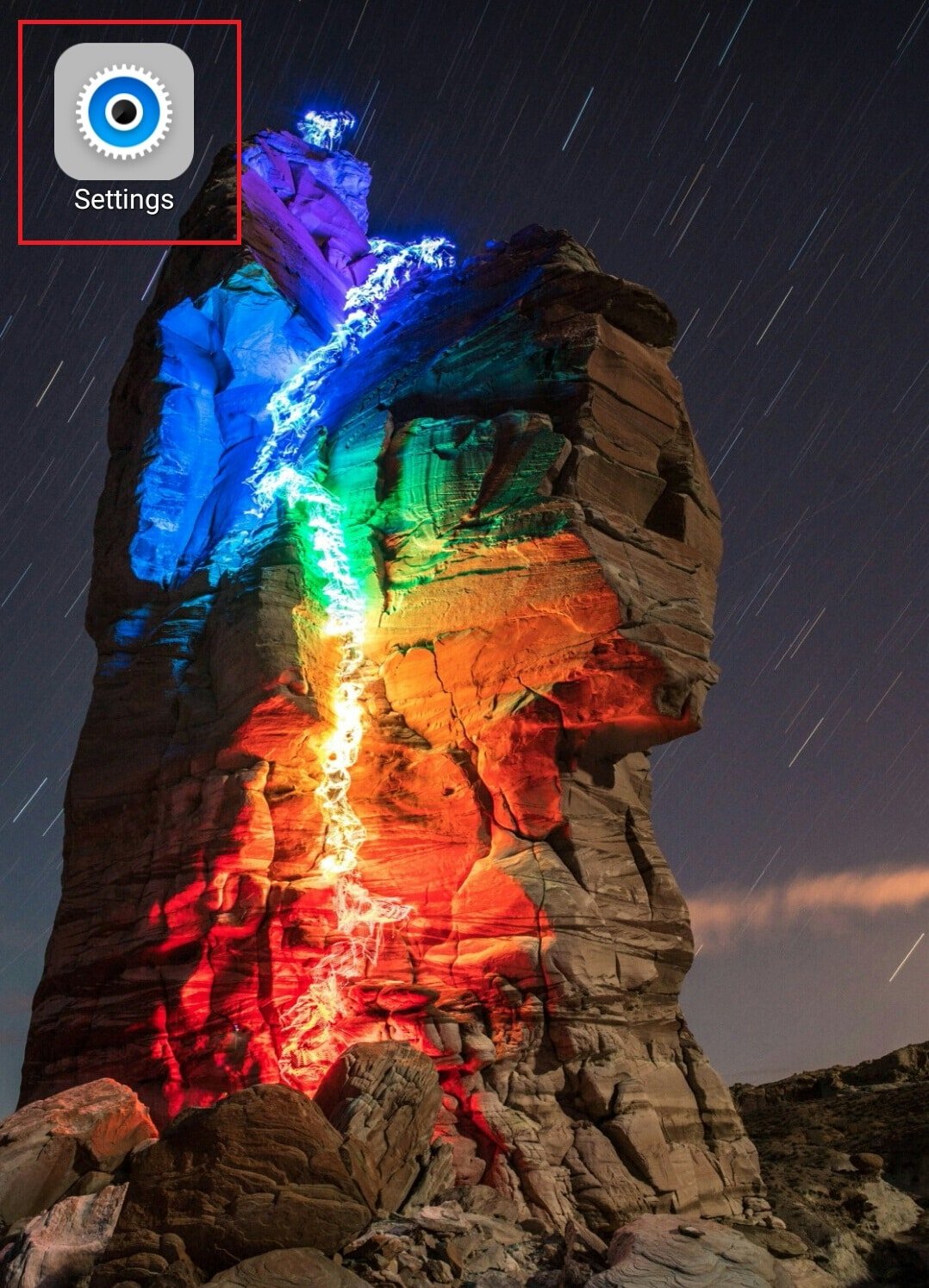
2. Dans la section SANS FIL ET RÉSEAUX, appuyez sur l’option WLAN.
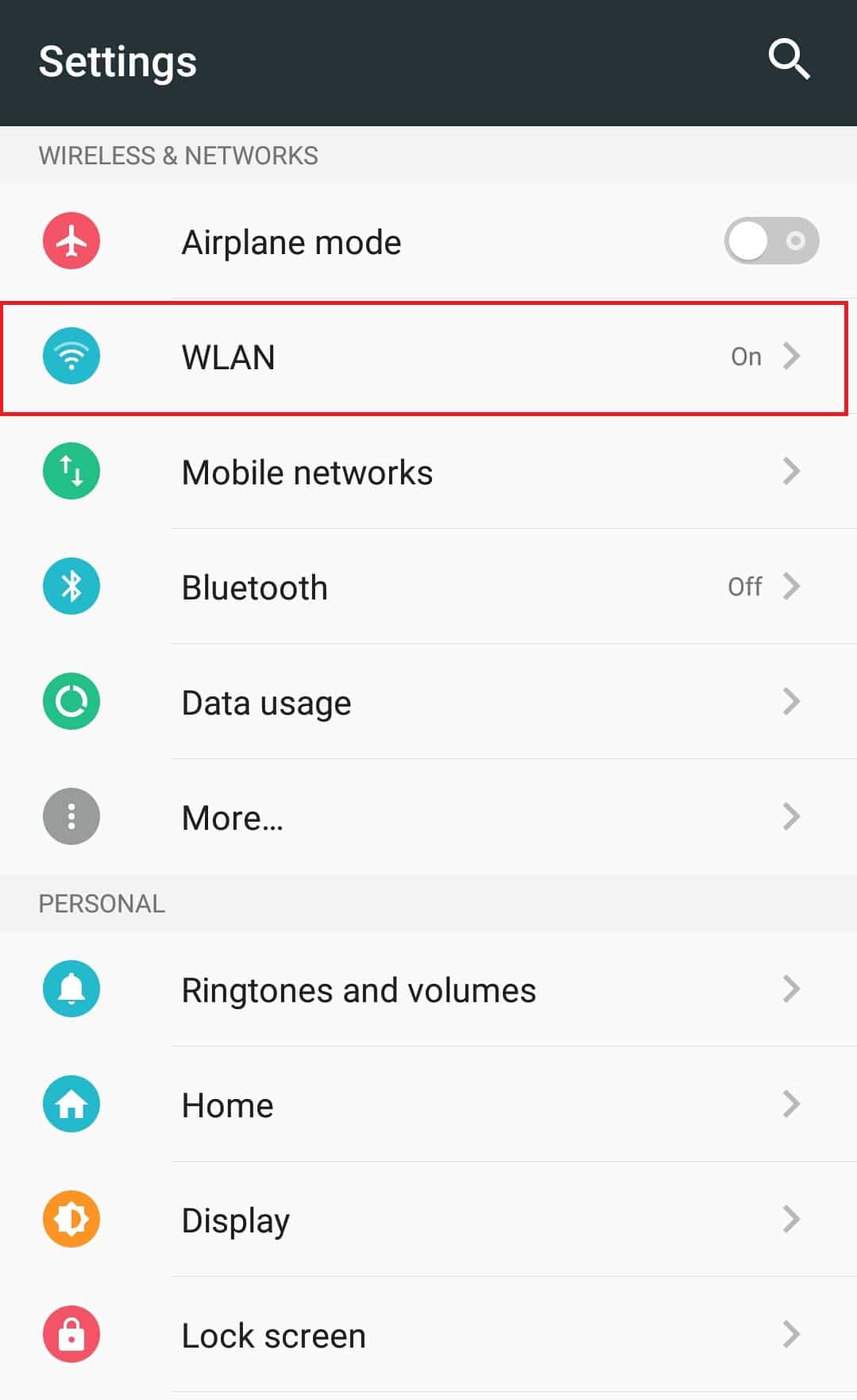
3. Désactivez le WLAN.
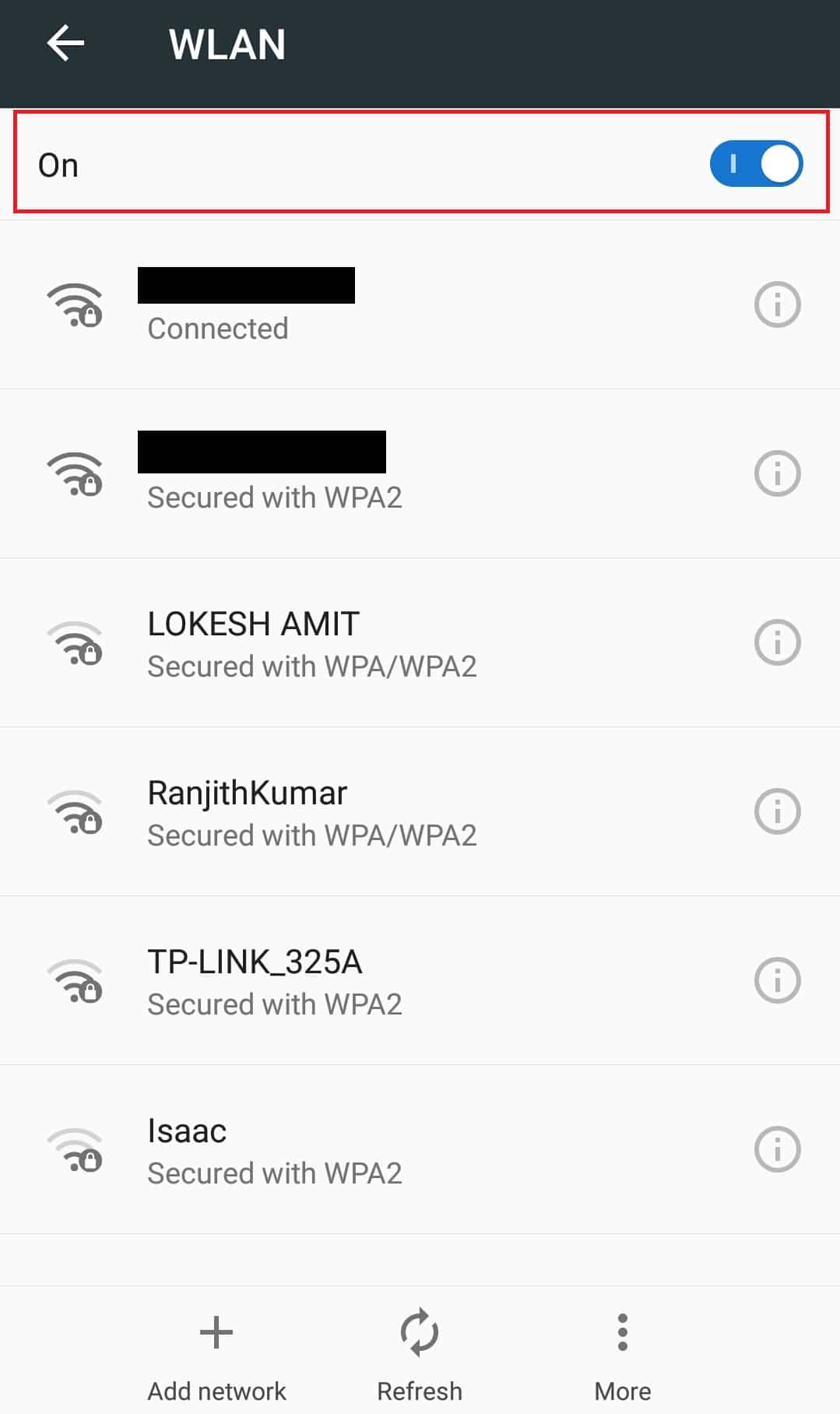
4. Retournez dans Paramètres, puis sélectionnez Utilisation des données.
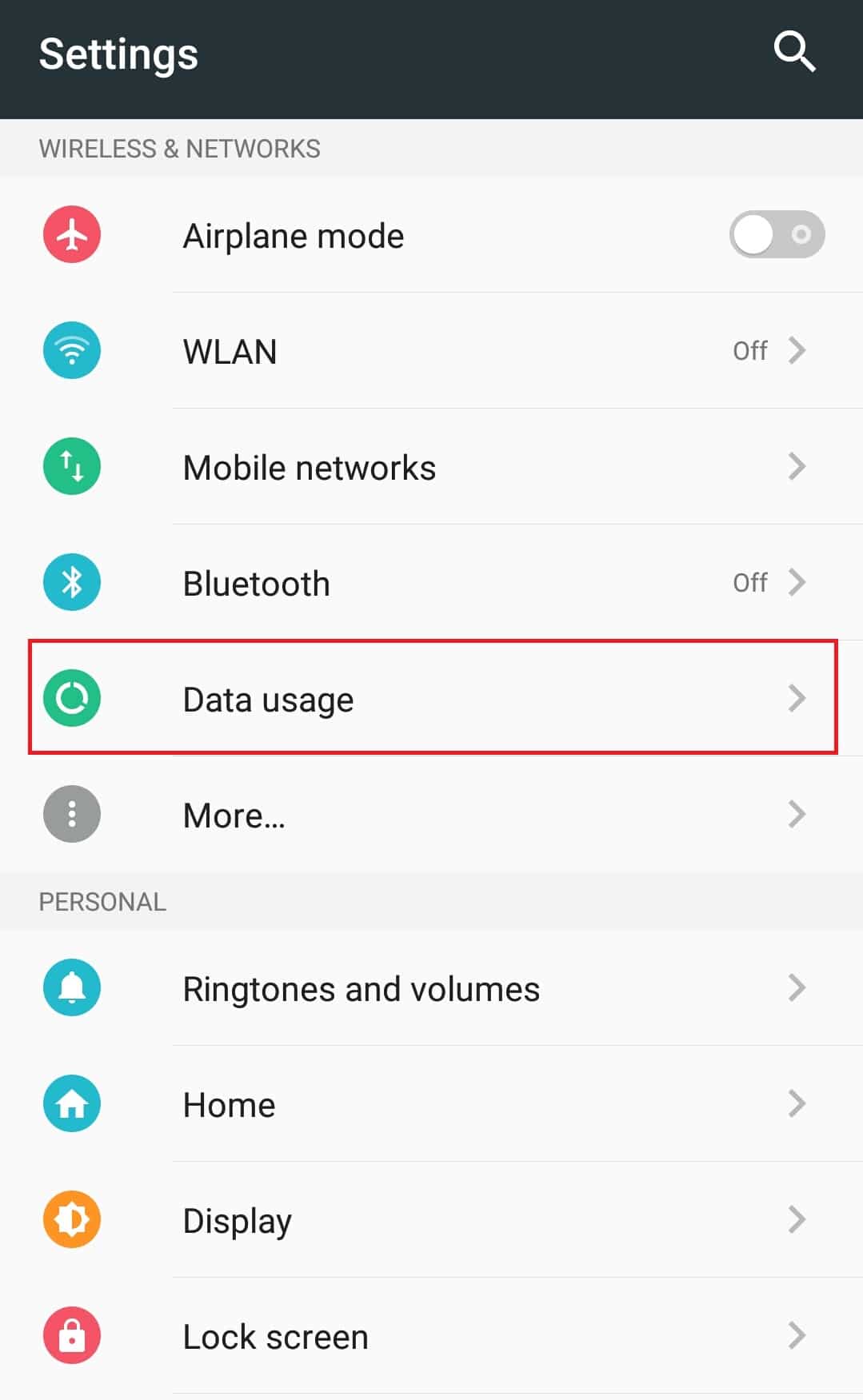
5. Activez l’option Données mobiles.
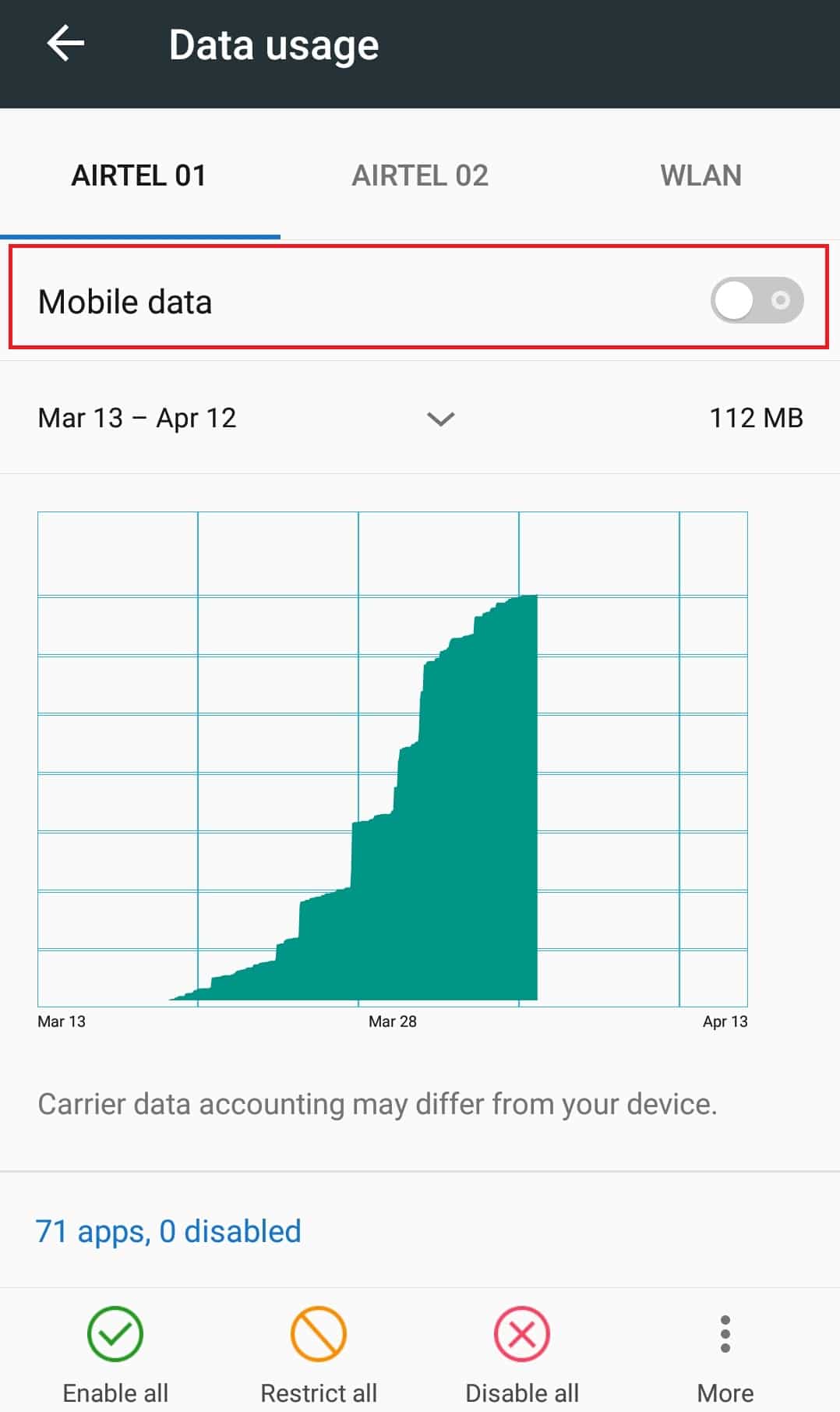
Vérifiez si le problème est résolu. Si c’est le cas, cela signifie que votre connexion internet est instable. Pour réinitialiser votre réseau, procédez comme suit :
6. Accédez à nouveau aux paramètres WLAN comme décrit à l’étape 2.
7. Appuyez sur le réseau Wi-Fi auquel vous êtes connecté.
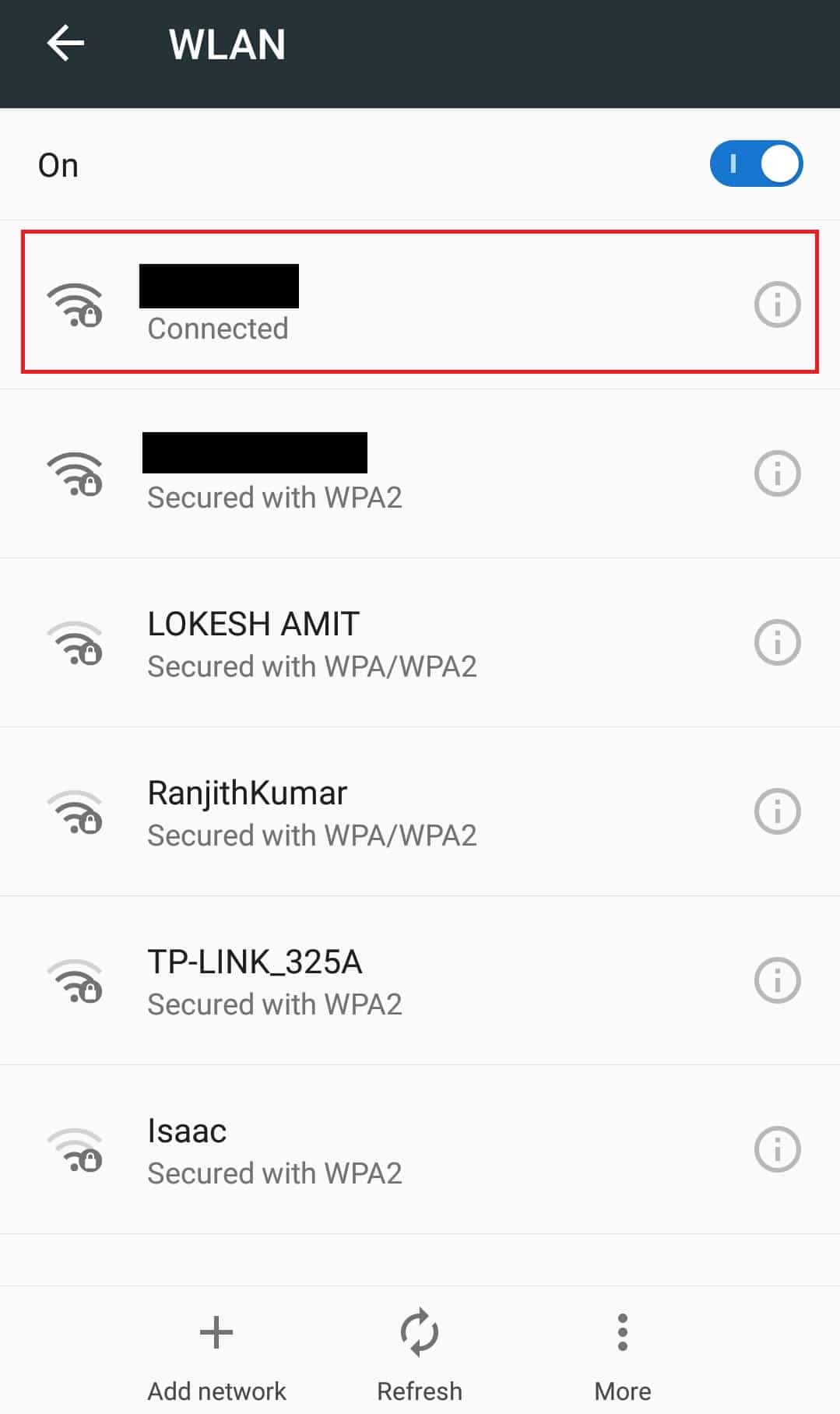
8. Sélectionnez « Supprimer » pour oublier ce réseau.
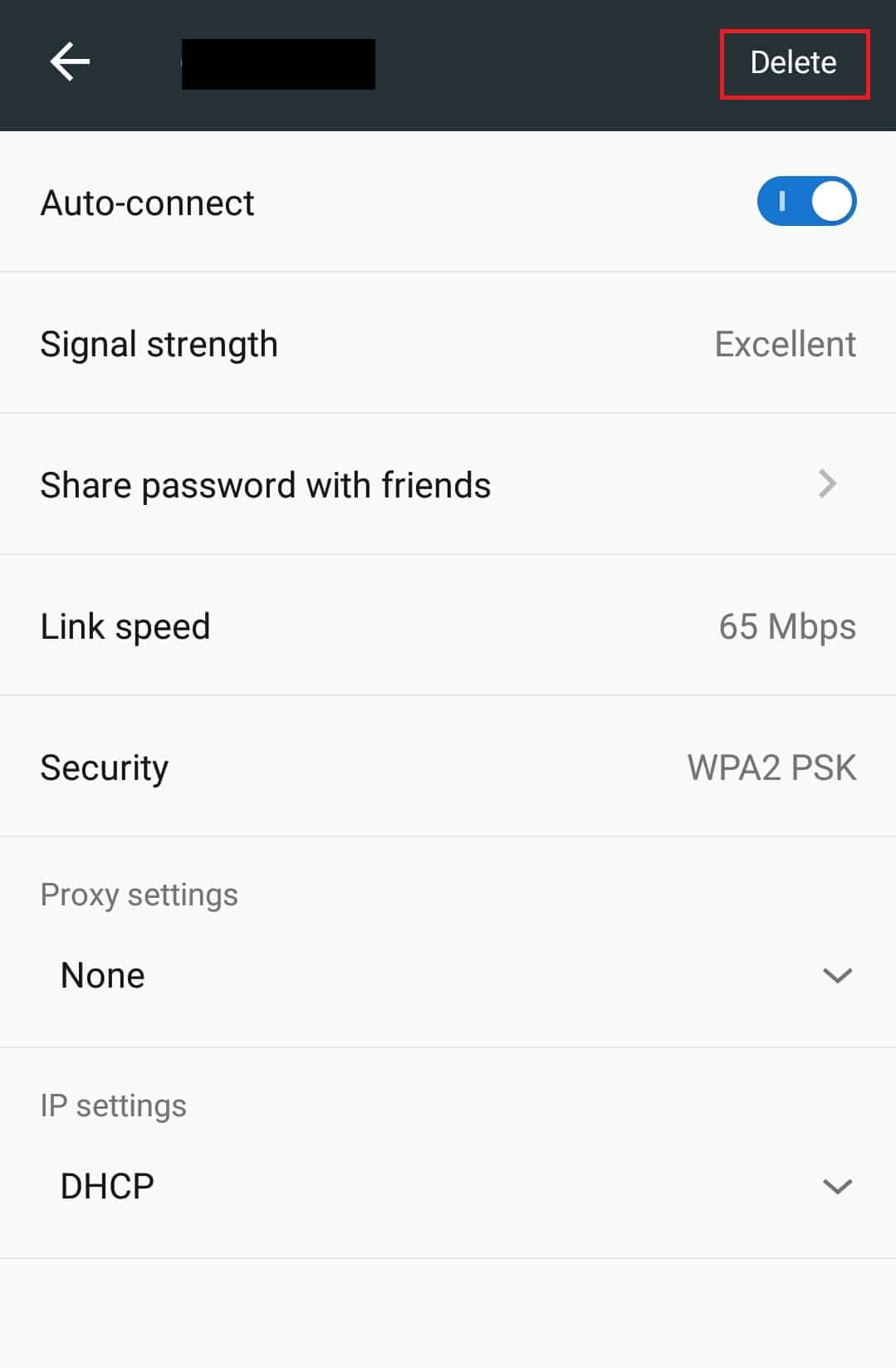
9. Reconnectez-vous à votre réseau Wi-Fi.
Méthode 2 : Ajustement de la date et de l’heure
Des paramètres de date et d’heure incorrects sur votre appareil peuvent perturber la synchronisation et empêcher la lecture des vidéos YouTube. Pour corriger cela, procédez comme suit :
1. Ouvrez l’application Paramètres.
2. Dans la section PARAMÈTRES DE BASE, sélectionnez Date et heure.
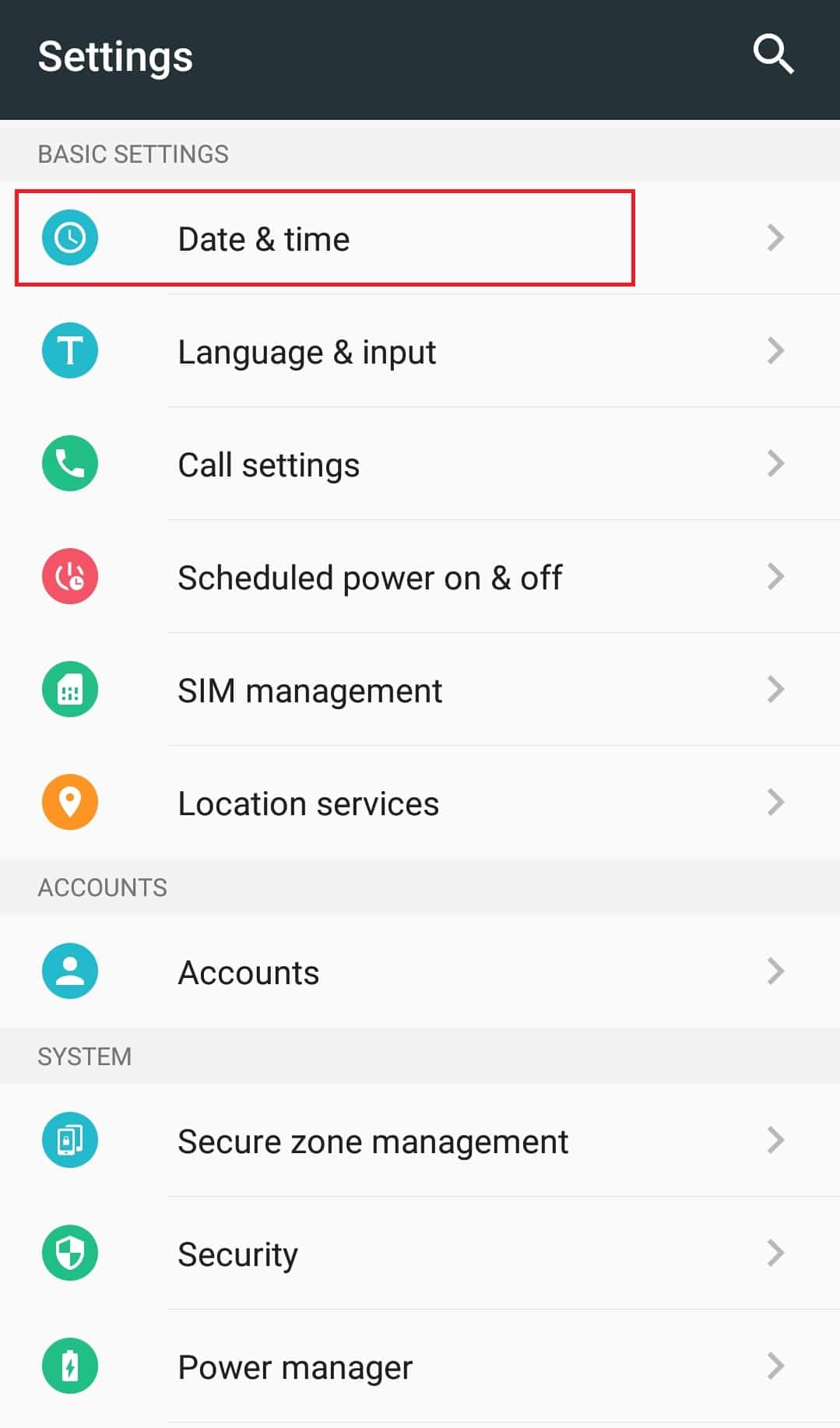
3. Activez les options Date et heure automatiques et Fuseau horaire automatique.
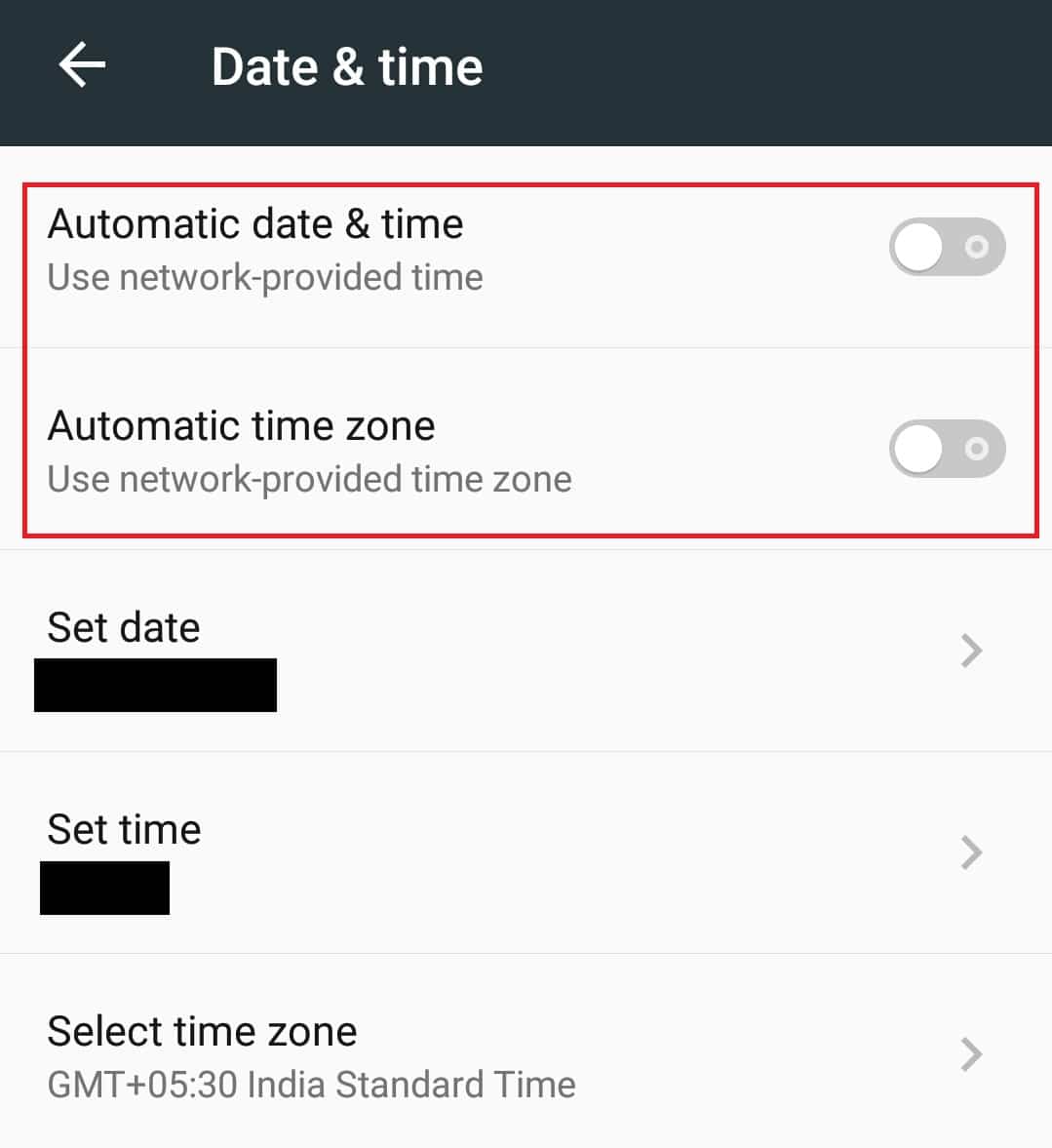
4. Après quelques secondes, votre date et heure seront synchronisées avec le fuseau horaire du réseau.
Méthode 3 : Effacement du cache de l’application YouTube
Les applications accumulent souvent des données en cache et des fichiers temporaires. L’application YouTube n’échappe pas à cette règle, et un excès de cache peut parfois être à l’origine de dysfonctionnements. Ceci est particulièrement fréquent sur les appareils utilisant d’anciennes versions d’Android. L’effacement du cache peut rafraîchir l’application et résoudre le problème. Suivez ces étapes :
1. Ouvrez l’application Paramètres.
2. Sélectionnez les paramètres d’applications.
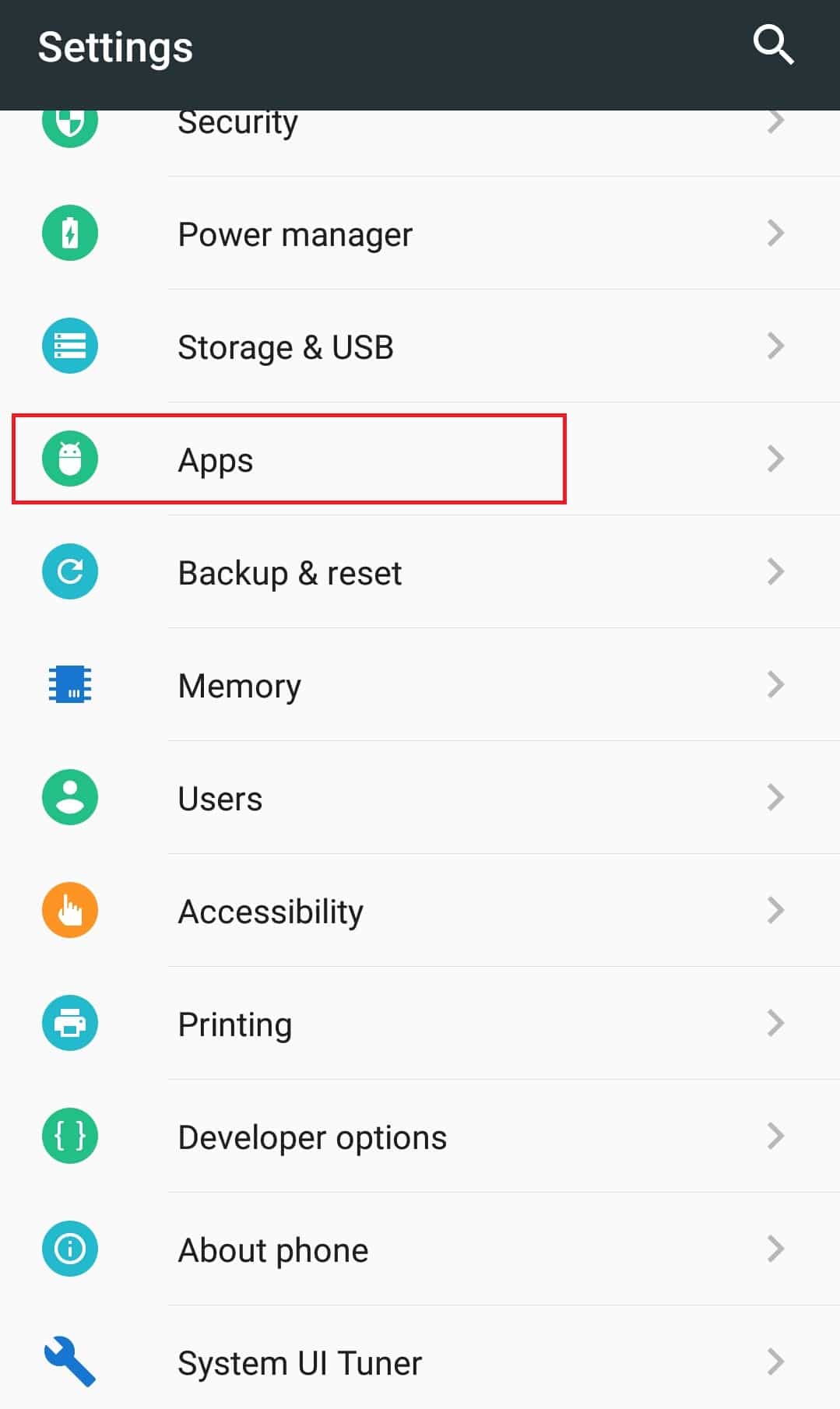
3. Trouvez et sélectionnez l’application YouTube.
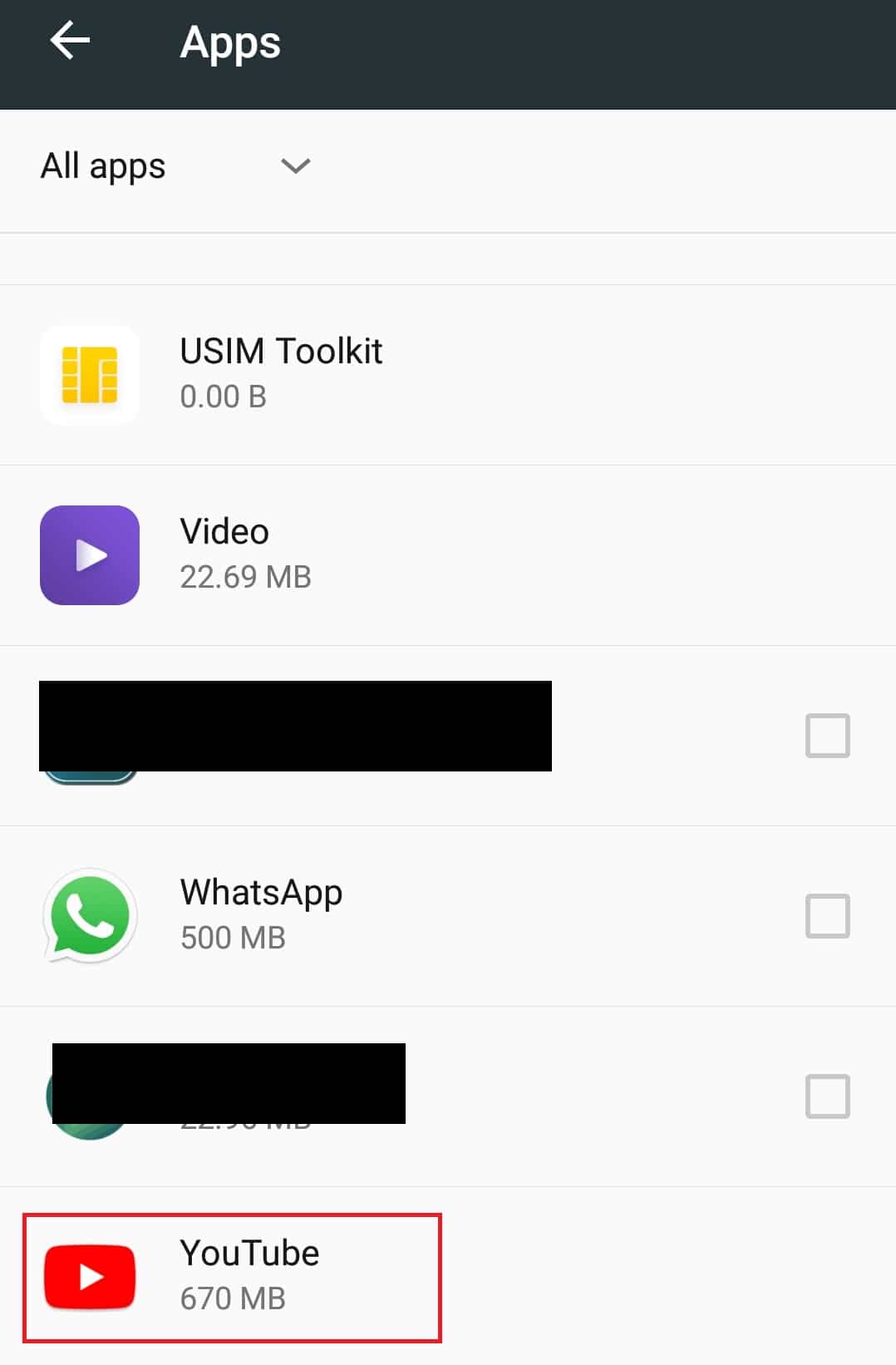
4. Appuyez sur l’option Stockage.
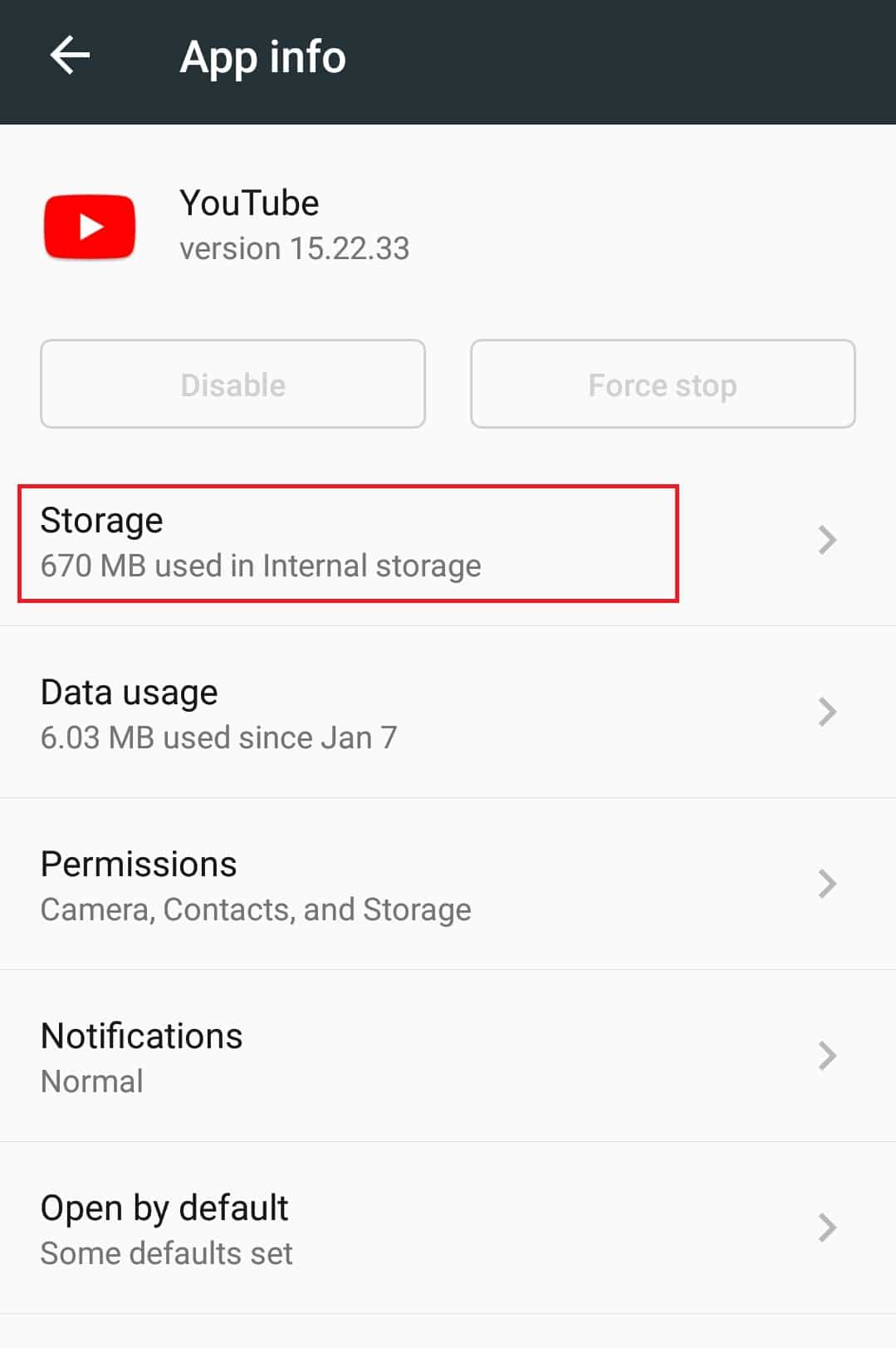
5. Sélectionnez « Effacer le cache » sous la section Cache.
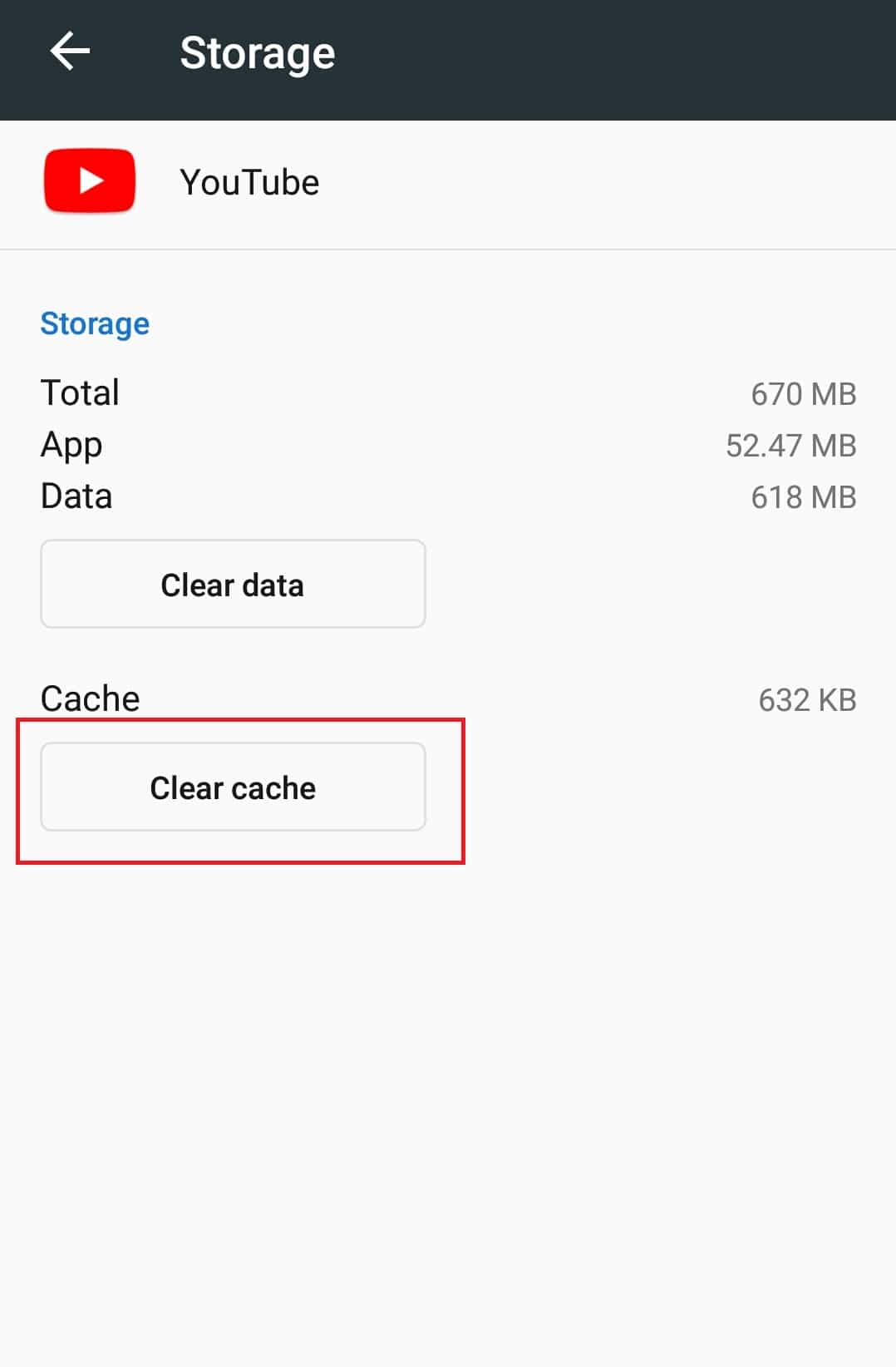
Ouvrez l’application YouTube et essayez de lire une vidéo.
Note : Si vous utilisez une application tierce pour télécharger des vidéos YouTube, désinstallez-la car elle peut interférer avec l’application YouTube d’origine et provoquer des erreurs.
Méthode 4 : Effacement du cache de l’application Google Play Services
Tout comme l’application YouTube, l’accumulation de cache dans l’application Google Play Services peut également causer des problèmes, étant donné qu’elle est liée à votre compte Google. Pour effacer le cache de cette application, suivez ces instructions :
1. Suivez les étapes 1 et 2 de la méthode 3 pour accéder aux paramètres d’applications.
2. Localisez et sélectionnez l’application Google Play Services.
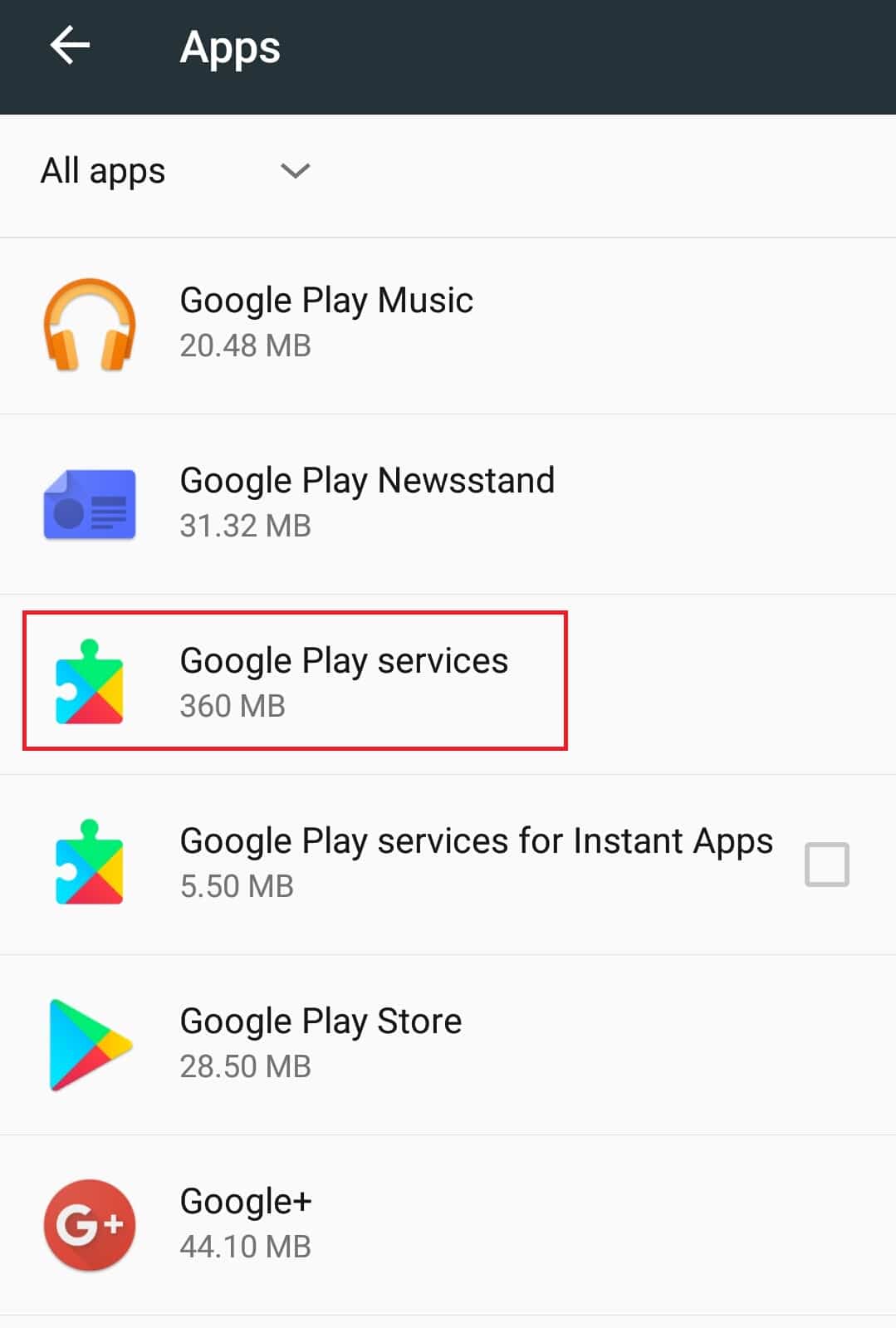
3. Sélectionnez Stockage.
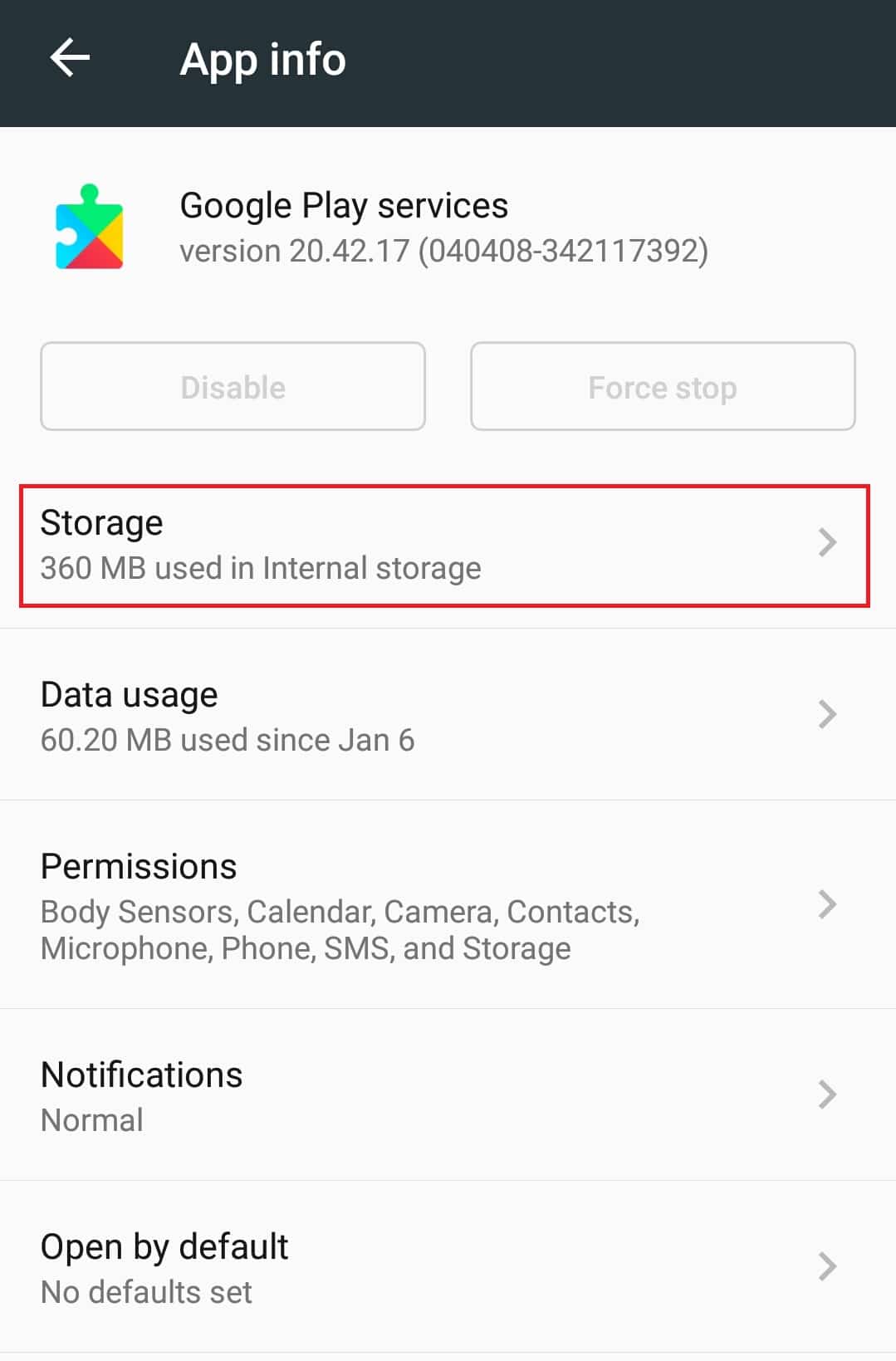
4. Appuyez sur « Effacer le cache » sous la section Cache.
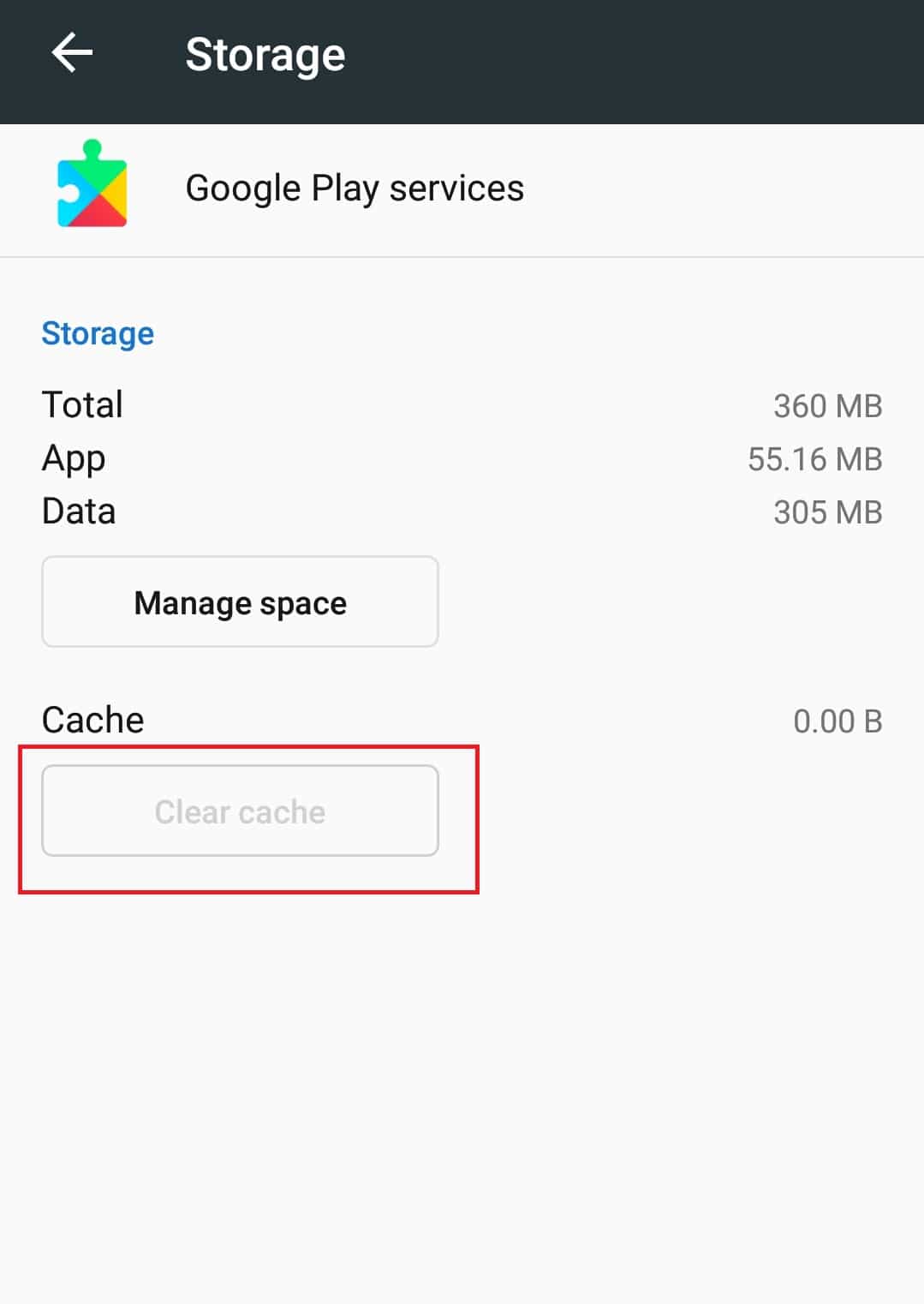
Méthode 5 : Mise à jour de l’application YouTube
Google publie régulièrement des mises à jour pour l’application YouTube afin de corriger les bugs et ajouter de nouvelles fonctionnalités. Si votre application YouTube n’est pas à jour, cela peut engendrer des problèmes de lecture. Pour mettre à jour l’application, suivez ces étapes :
1. Ouvrez l’application Play Store.
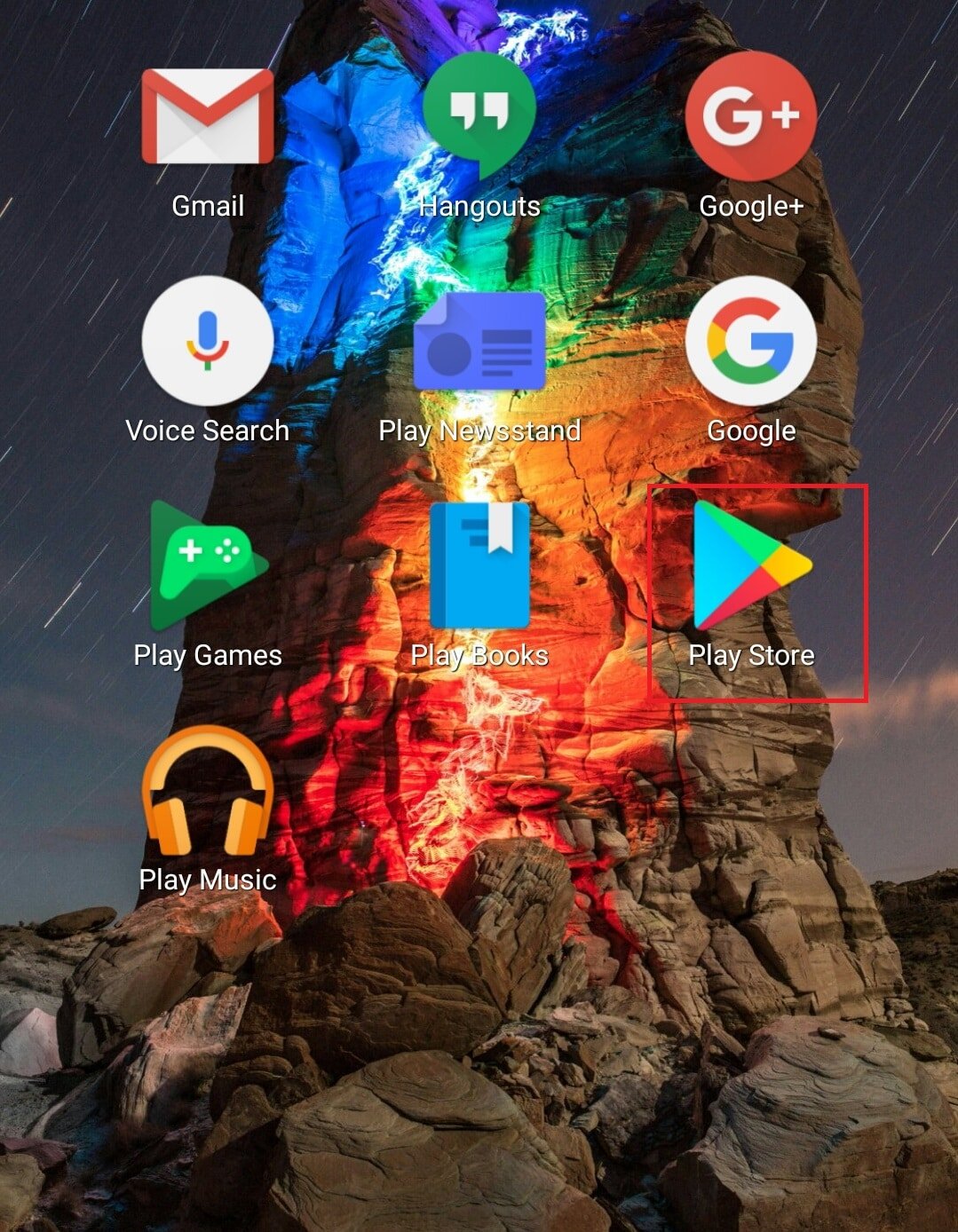
2. Dans la barre de recherche, tapez « YouTube ».
3. Si un bouton « Mettre à jour » apparaît à côté de l’application YouTube, appuyez dessus. Cela signifie qu’une mise à jour est disponible.
Note : Si votre application YouTube est déjà à jour, vous verrez le bouton « Ouvrir » au lieu de « Mettre à jour ».
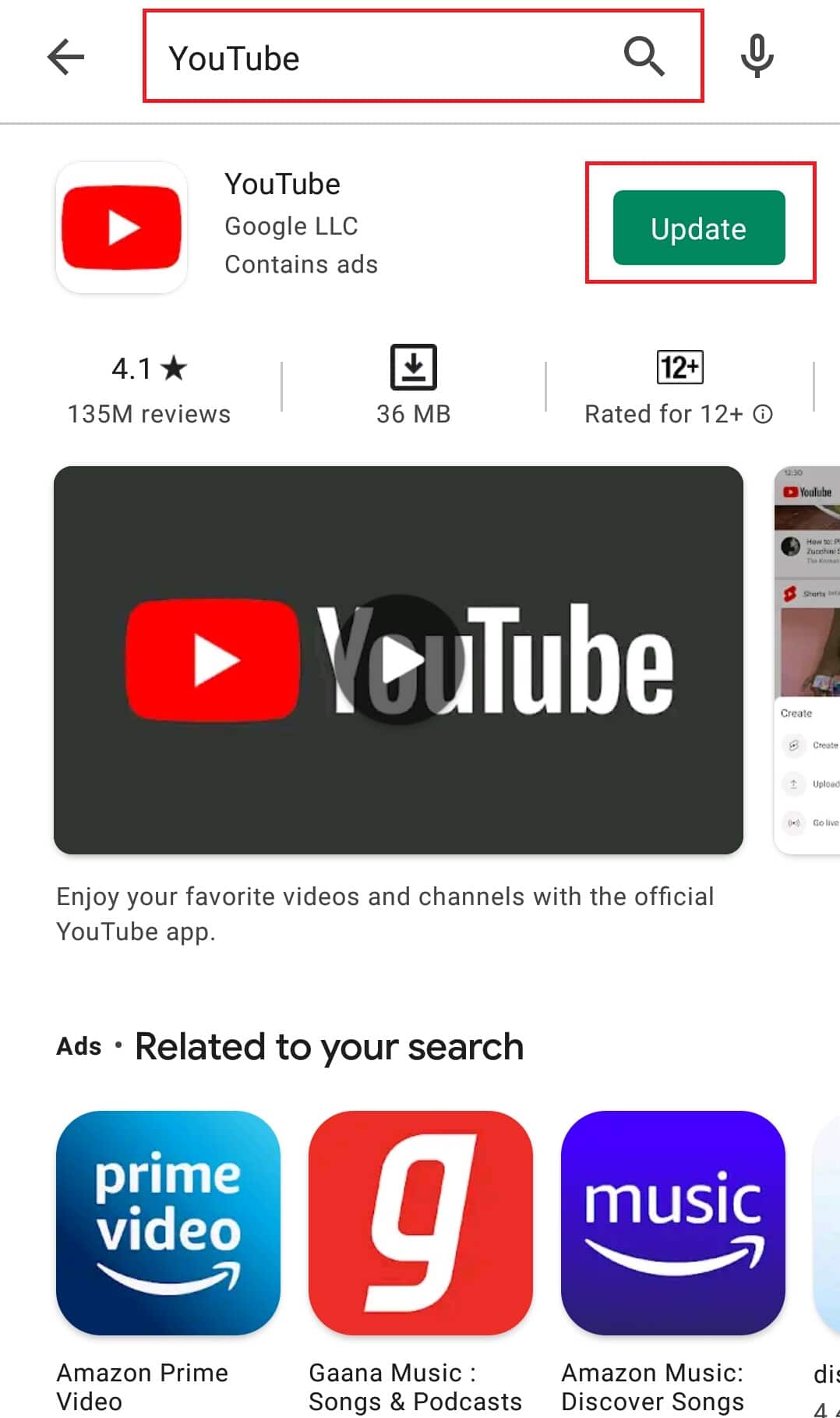
4. Attendez que la mise à jour soit installée.
Une fois l’application YouTube mise à jour, essayez de lire une vidéo.
Méthode 6 : Mise à jour du système d’exploitation Android
Il est important de mettre régulièrement à jour votre système d’exploitation Android pour garantir le bon fonctionnement de votre téléphone. Les mises à jour intègrent de nouvelles fonctionnalités et corrigent les bugs présents dans les versions précédentes. Cela pourrait résoudre le problème de lecture des vidéos YouTube. Pour mettre à jour Android, suivez ces étapes :
1. Ouvrez l’application Paramètres.
2. Sélectionnez l’option « À propos du téléphone ».
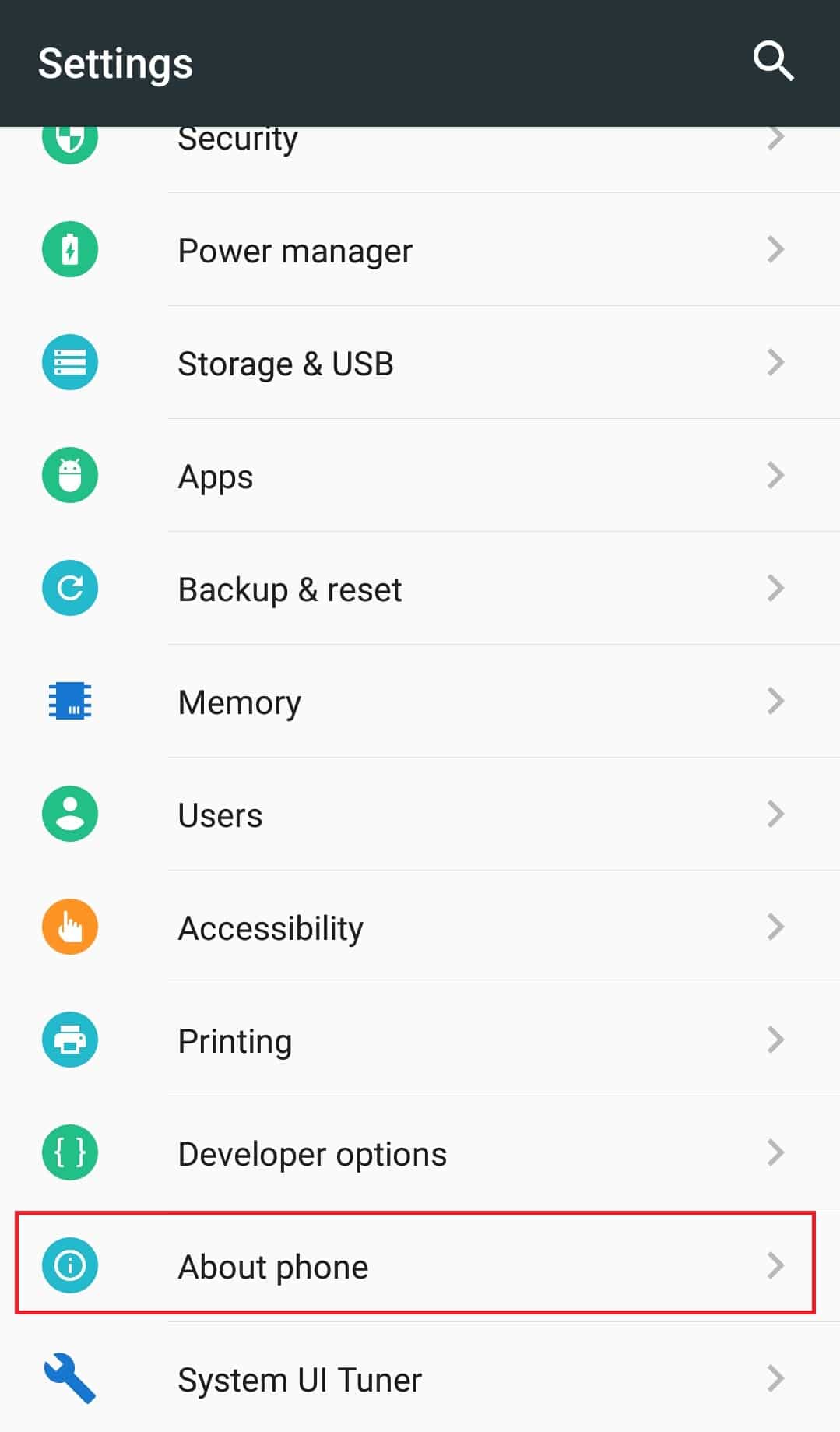
3. Dans la section « À propos du téléphone », sélectionnez « Mise à jour du système ».
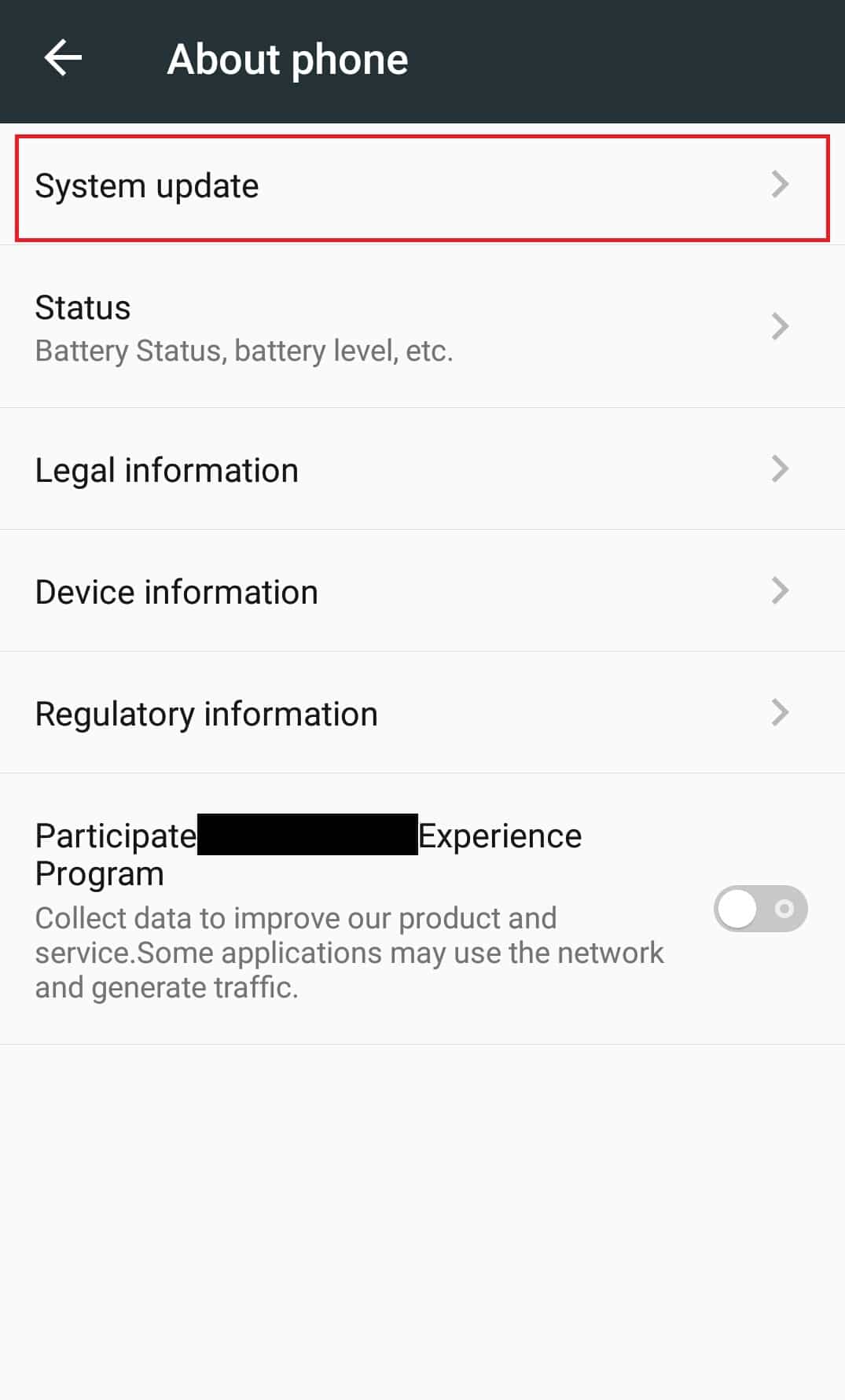
4A. Si une mise à jour d’Android est disponible, installez-la.
4B. Si votre téléphone est déjà à jour, un message confirmant que votre logiciel est à jour s’affichera.
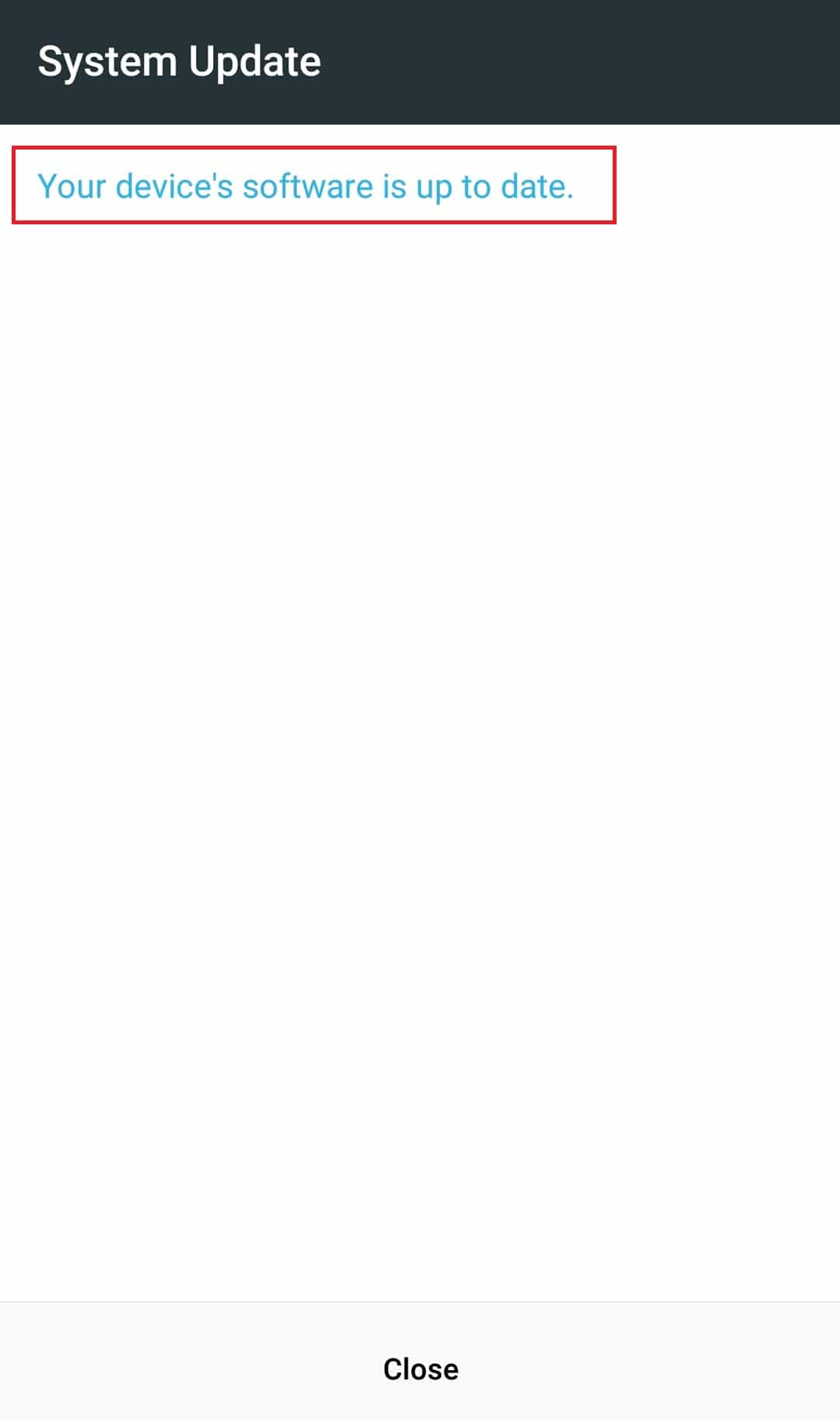
Après avoir mis à jour votre téléphone, vérifiez si le problème a disparu.
Méthode 7 : Réinitialisation du compte Google
Des problèmes de synchronisation ou d’autres dysfonctionnements liés à votre compte Google peuvent parfois être la cause de cette erreur. Une solution simple consiste à réinitialiser votre compte en le supprimant puis en l’ajoutant à nouveau. Suivez les étapes ci-dessous :
1. Ouvrez l’application Paramètres.
2. Dans la section COMPTES, sélectionnez « Comptes ».
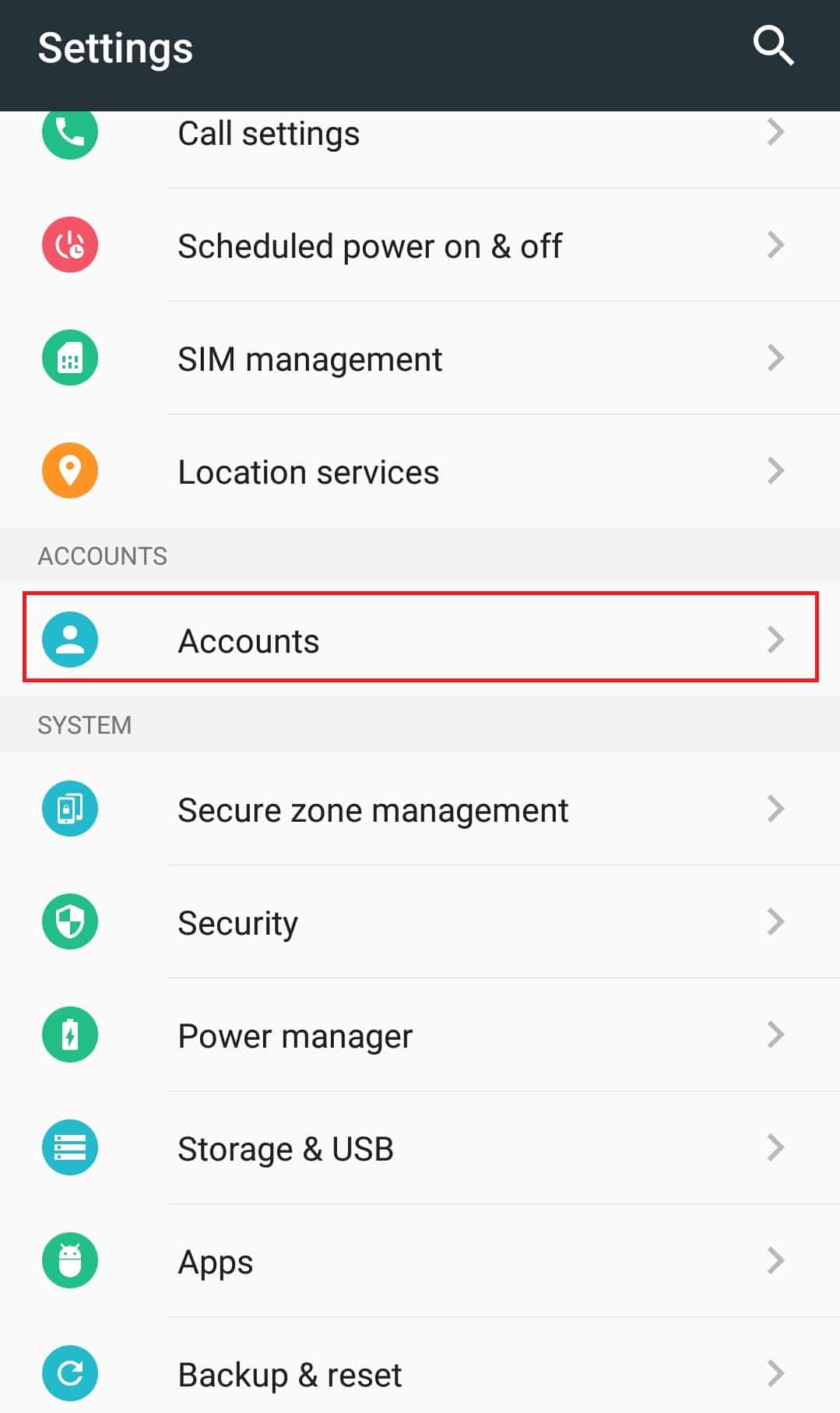
3. Sélectionnez votre compte Google.
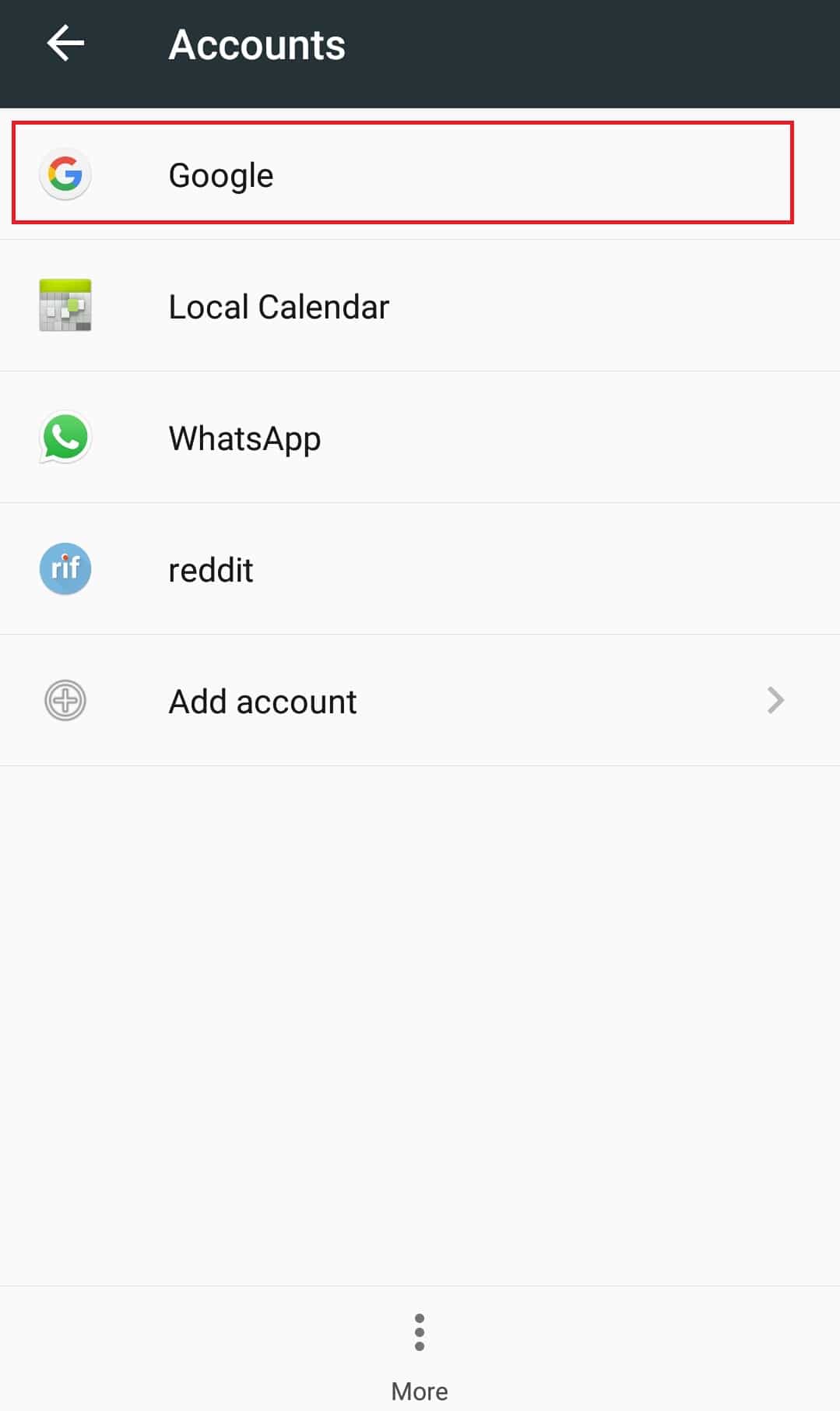
4. Appuyez sur l’icône « Plus » ou sur les trois points présents en bas de l’écran.
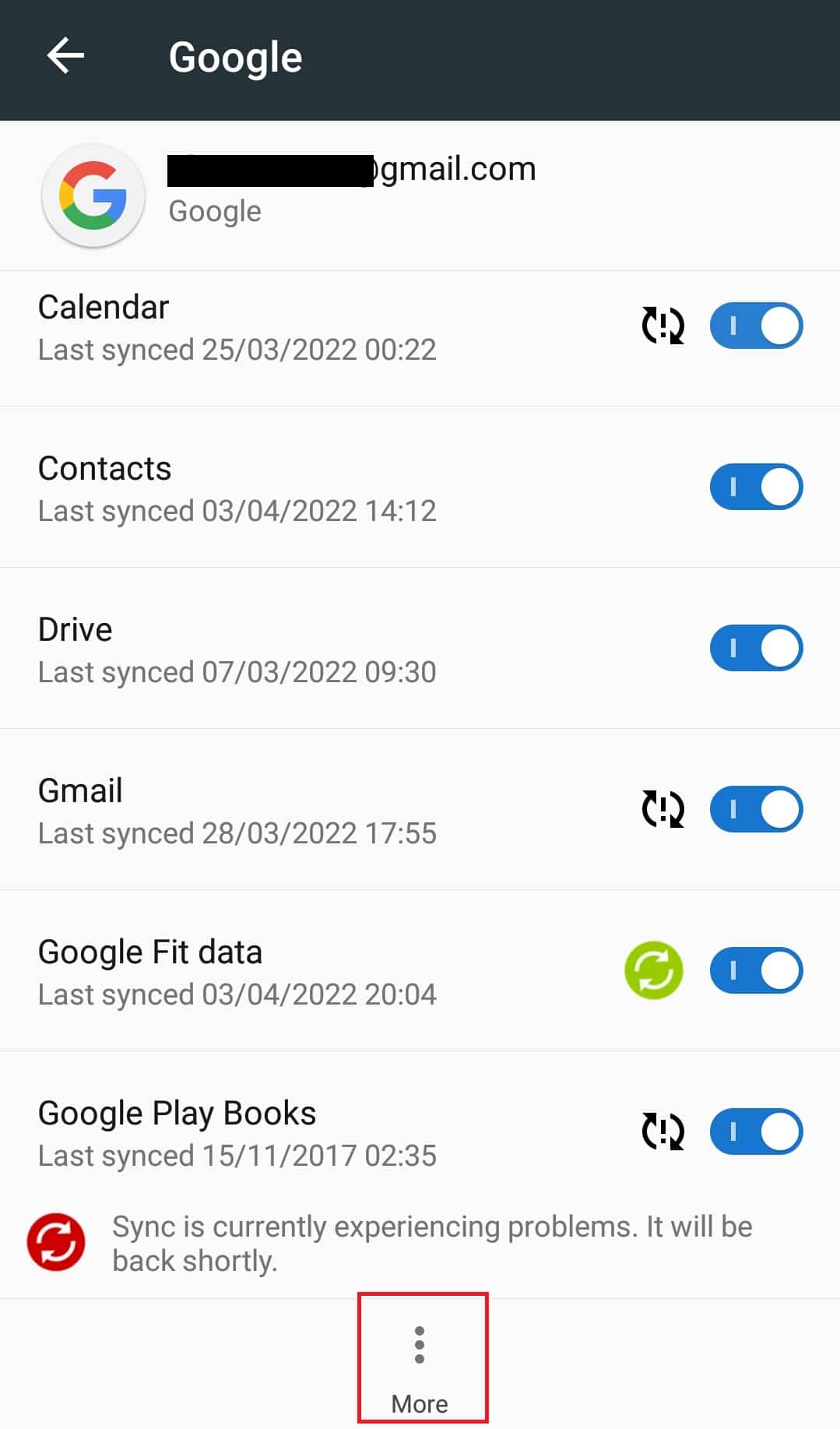
5. Sélectionnez « Supprimer le compte ». Votre compte Google sera supprimé et vous serez déconnecté.
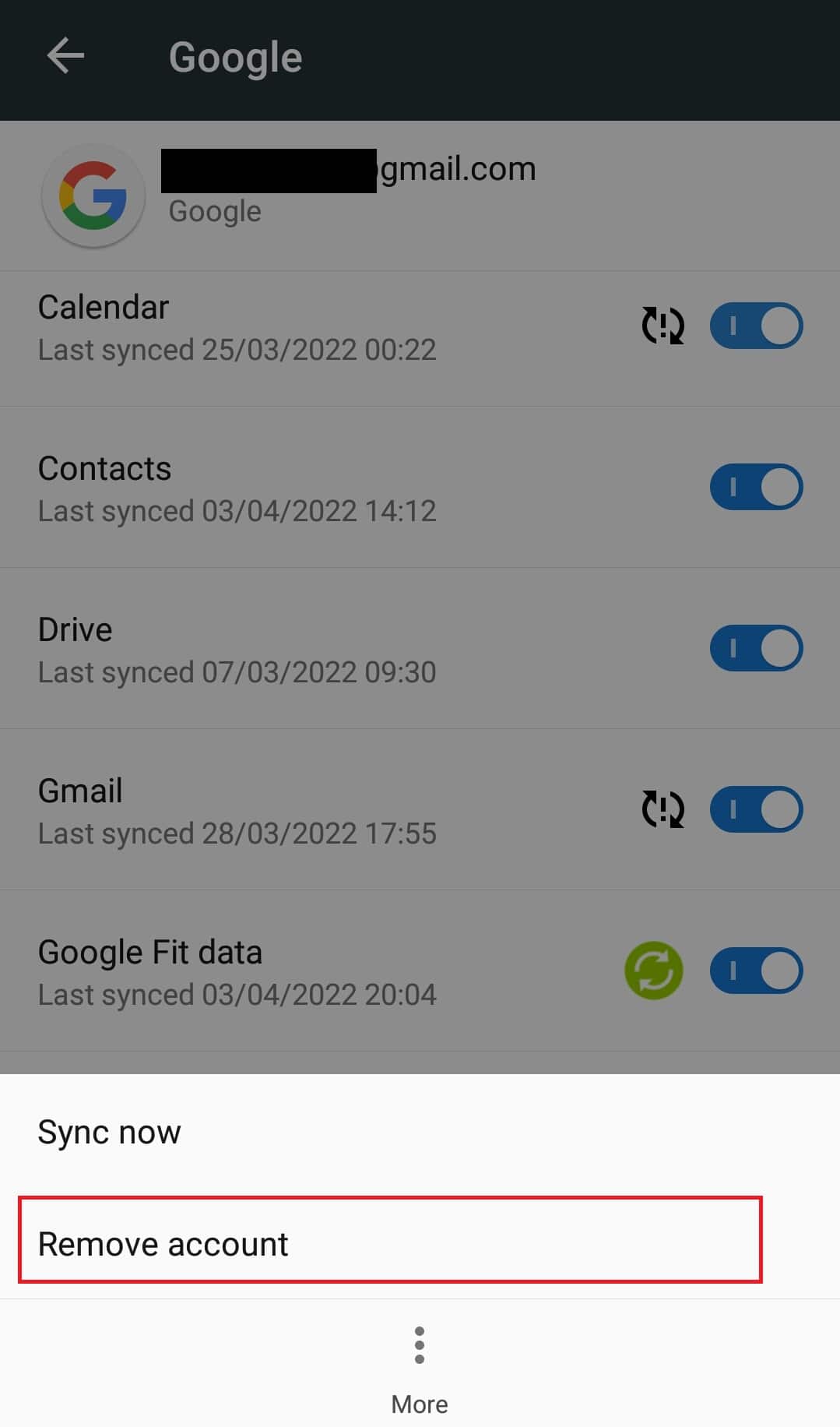
6. Retournez à la section « Comptes » comme décrit à l’étape 2.
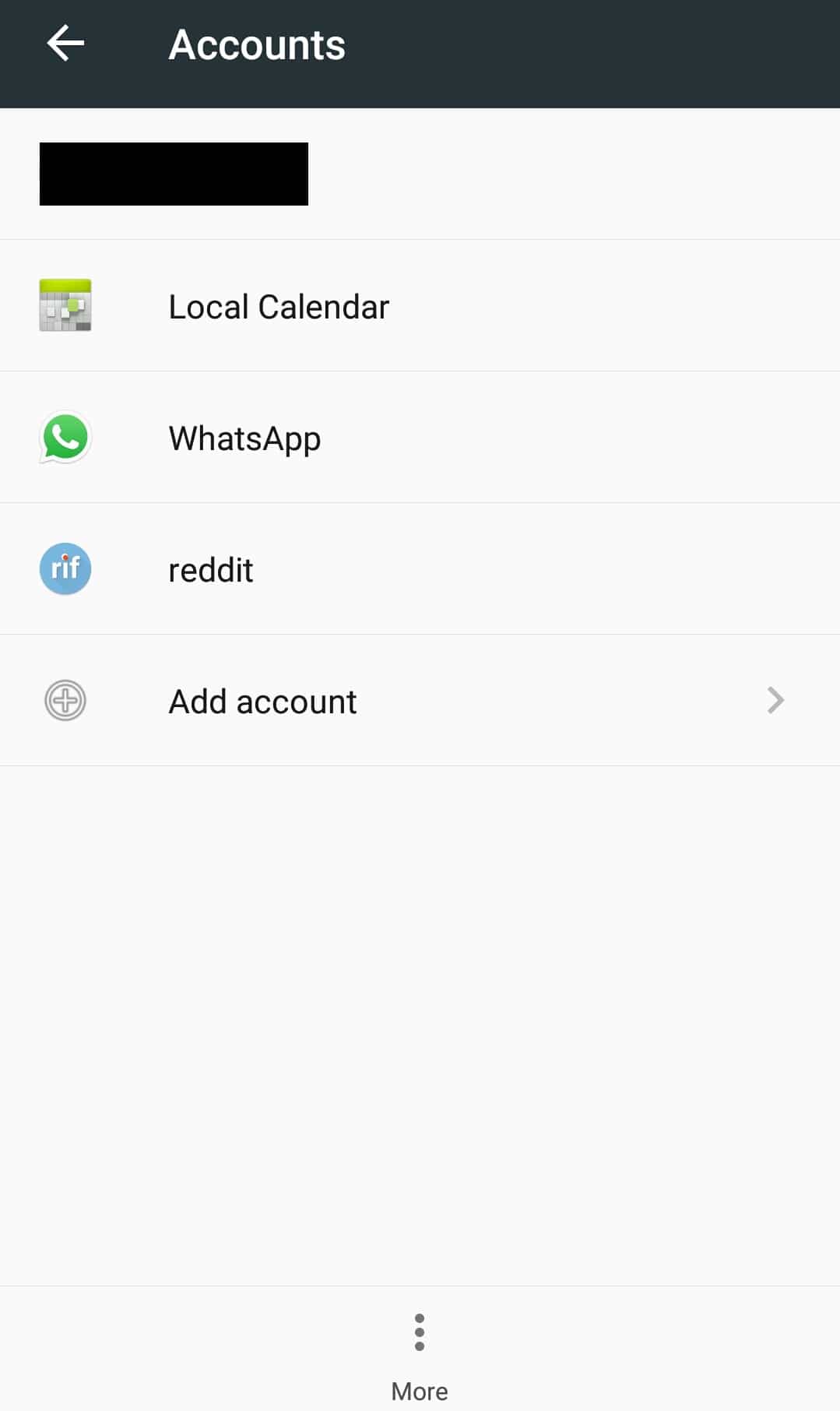
7. Appuyez sur « Ajouter un compte ».
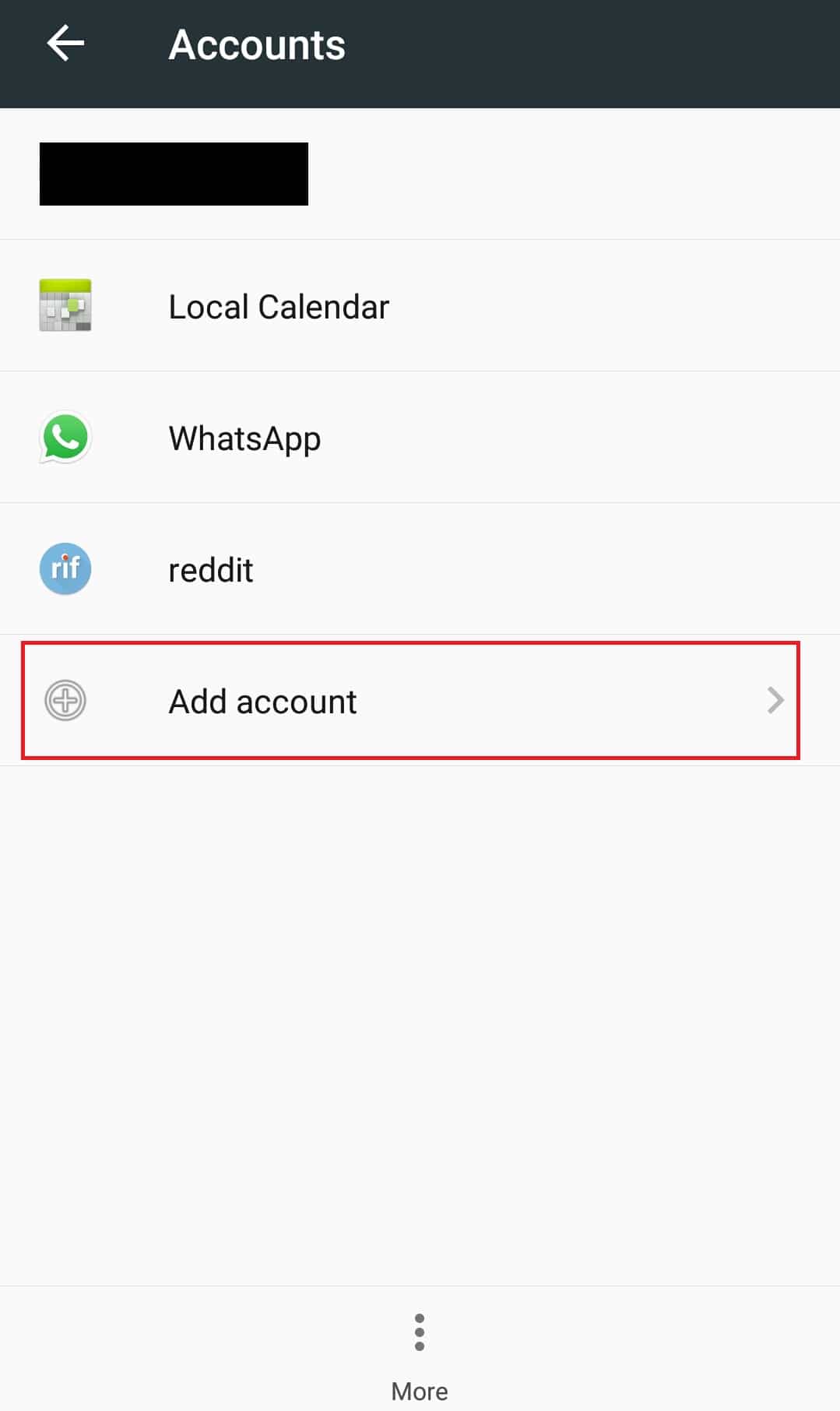
8. Sélectionnez « Google ».
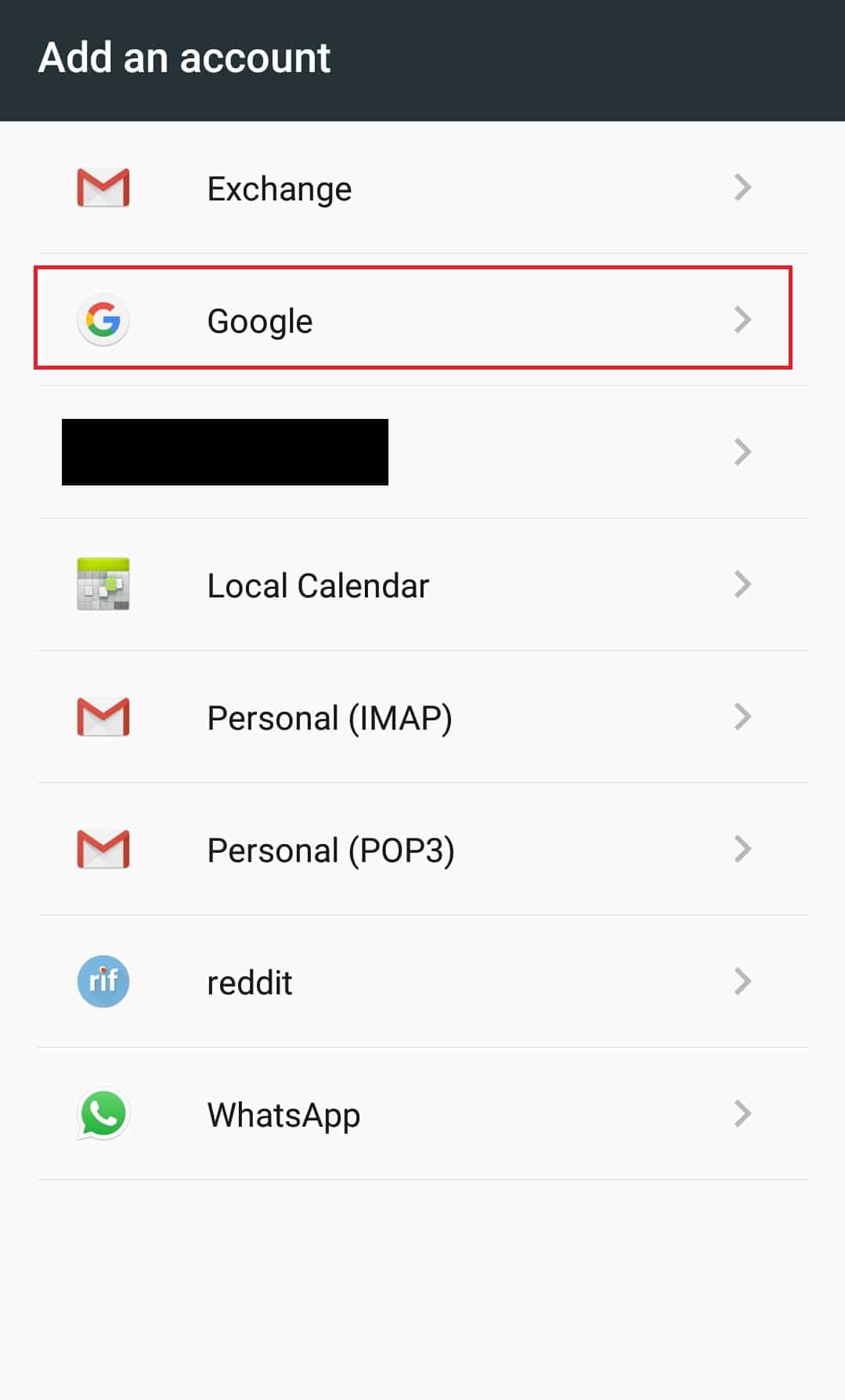
9. Entrez vos identifiants pour confirmer votre code PIN et ajoutez votre compte Google.
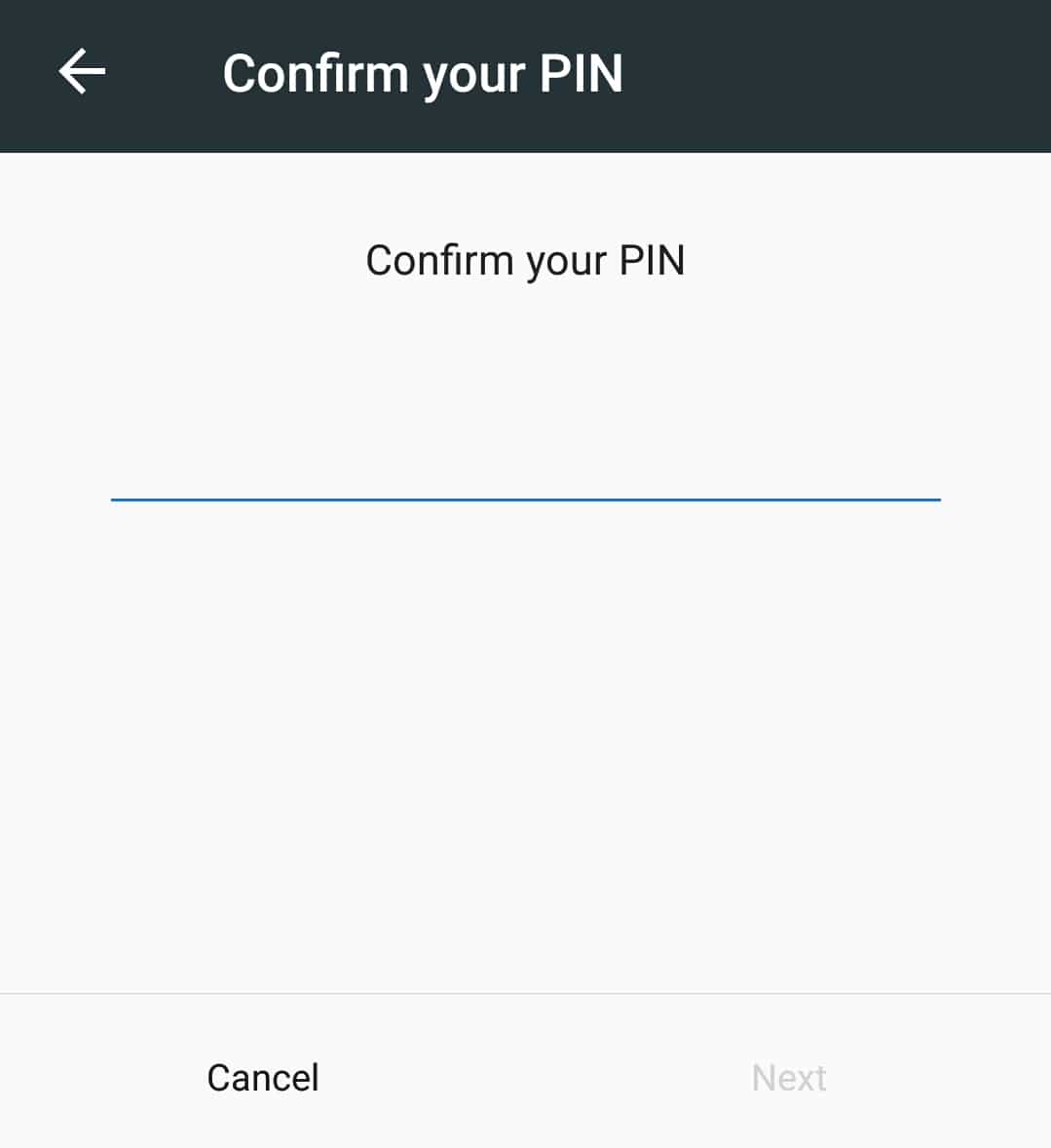
Après avoir rajouté votre compte Google, vérifiez si vous avez pu résoudre le problème.
Méthode 8 : Réinitialisation du téléphone
Il s’agit de la dernière solution, à n’utiliser que si aucune des méthodes précédentes n’a fonctionné. La réinitialisation de votre téléphone ramènera ses paramètres à ceux d’usine, ce qui peut résoudre le problème de lecture des vidéos YouTube. Suivez ces instructions pour réinitialiser votre téléphone :
Note : La réinitialisation d’usine supprimera toutes vos données personnelles (photos, fichiers, etc.). Assurez-vous d’avoir une sauvegarde avant d’utiliser cette méthode.
1. Ouvrez l’application Paramètres.
2. Sélectionnez l’option « Sauvegarder et réinitialiser ».
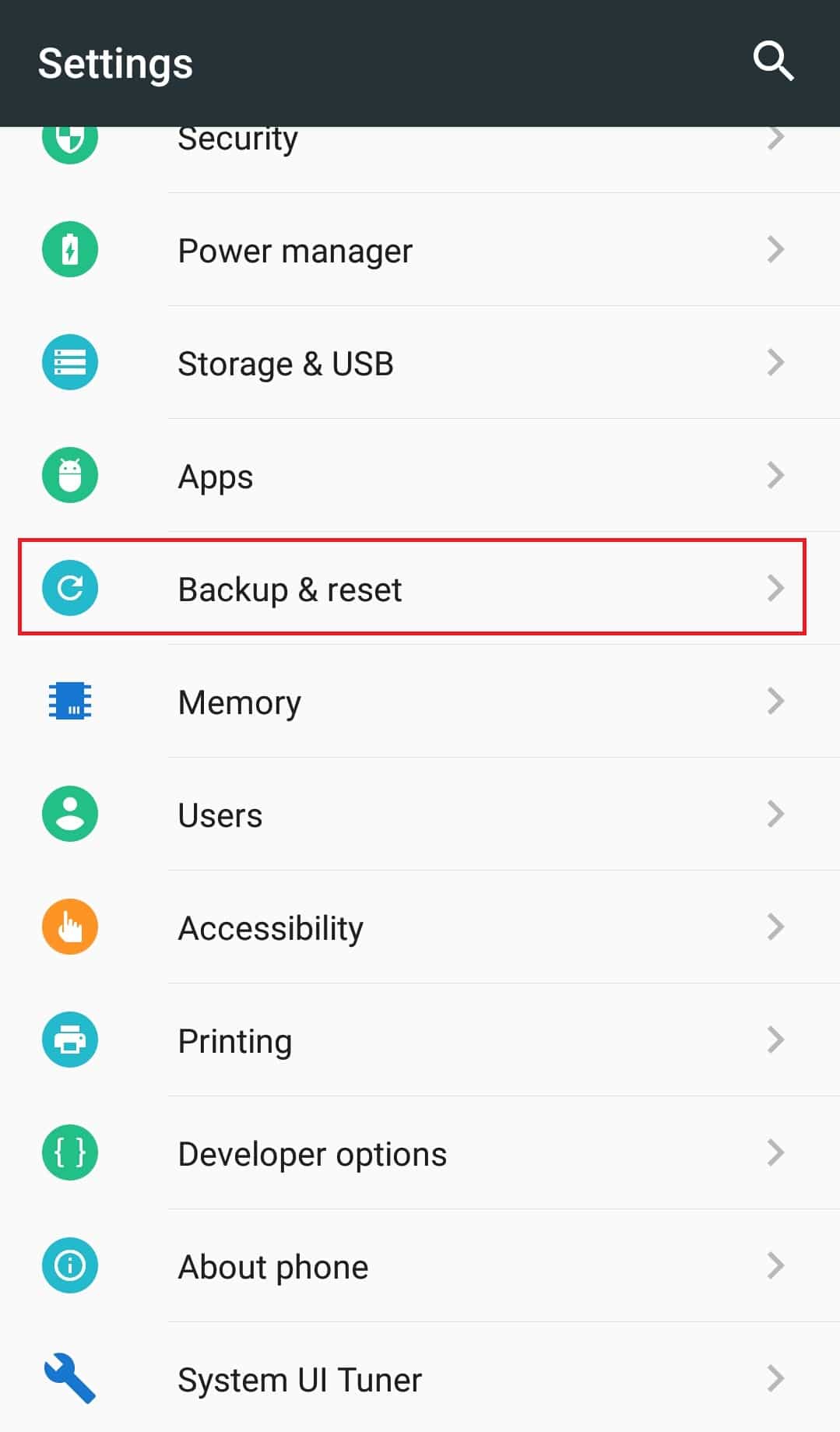
3. Sélectionnez « Rétablir la configuration d’usine ».
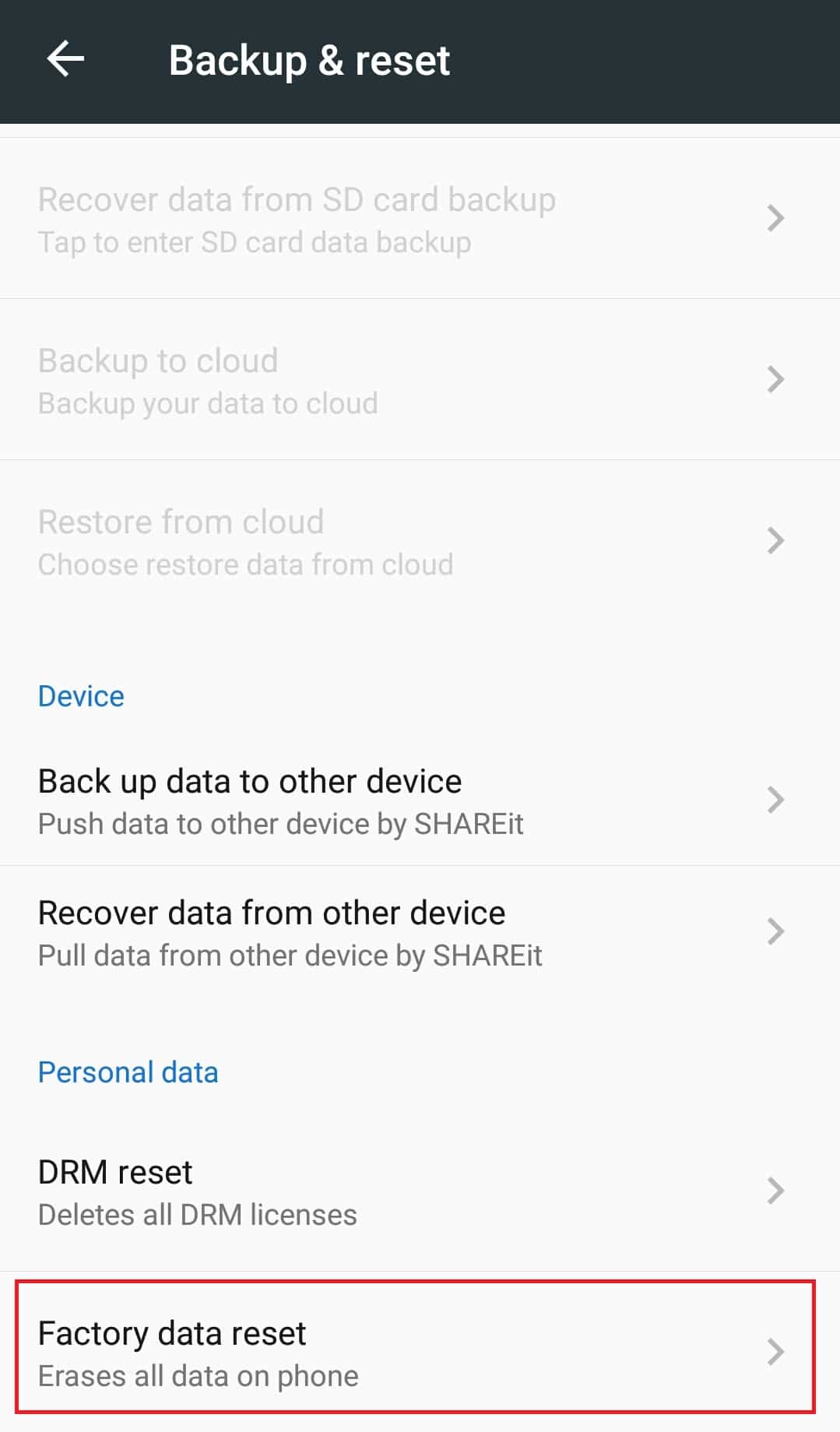
Note : Confirmez votre action en appuyant sur « oui » ou « confirmer » lorsque le système vous le demande.
Après avoir réinitialisé votre téléphone, le problème devrait être résolu. Vous savez désormais comment réparer les problèmes de lecture de vidéos YouTube.
***
Nous espérons que ce guide vous a été utile et que vous avez pu résoudre le problème de lecture des vidéos YouTube sur votre appareil Android. N’hésitez pas à partager dans la section commentaires la méthode qui a fonctionné pour vous ou si vous avez des questions ou des suggestions.